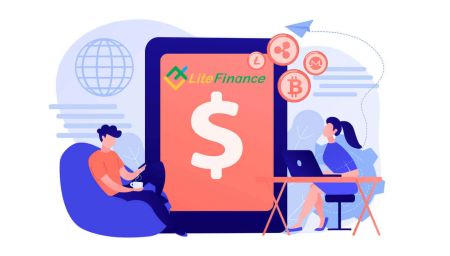LiteFinance へのログインと入金方法
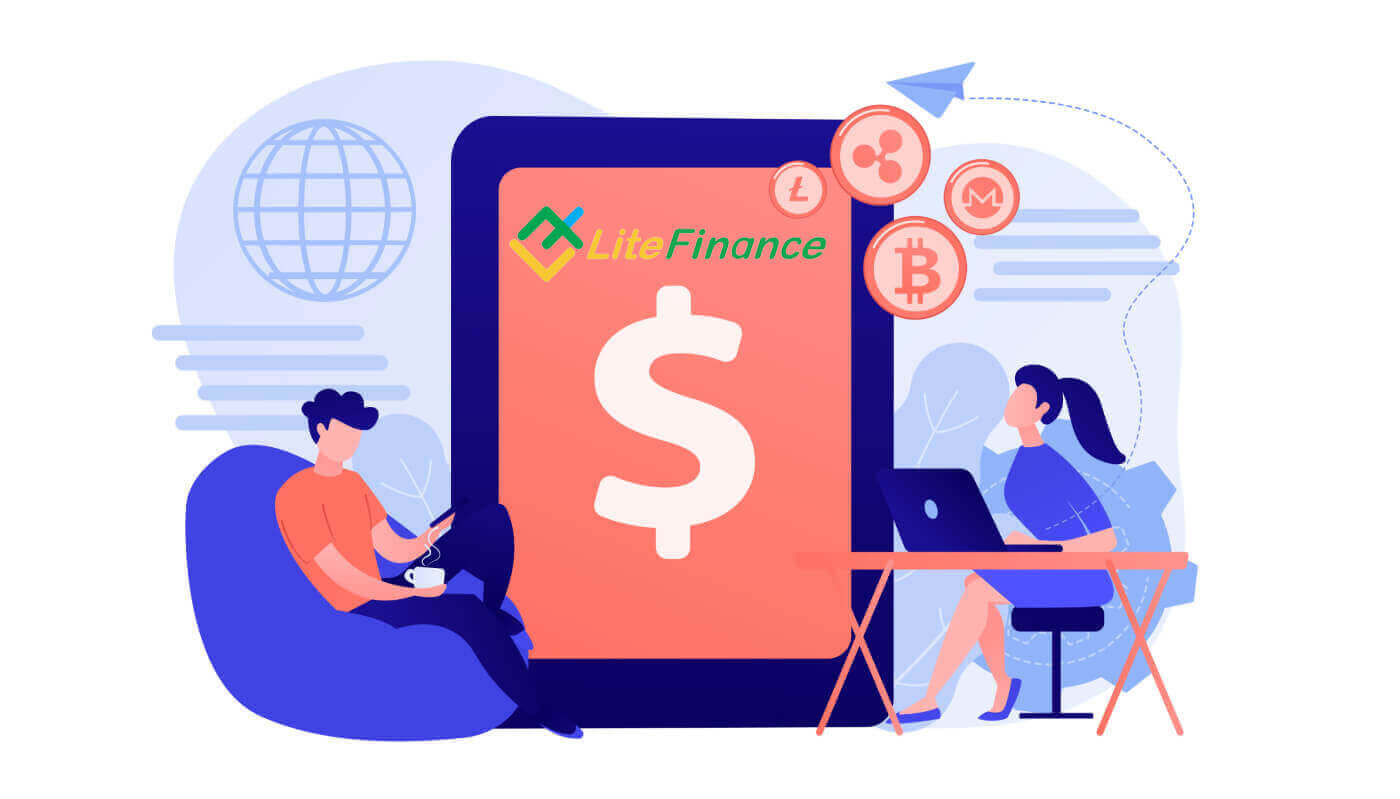
LiteFinance へのログイン方法
Web アプリで LiteFinance にログインする方法
登録アカウントで LiteFinance にログインする方法
登録アカウントをお持ちでない場合は、この投稿をご覧ください: LiteFinance にアカウントを登録する方法。LiteFinance のホームページにアクセスし、「ログイン」ボタンをクリックします。登録したメールアドレスとパスワードを入力し、 「サインイン」 をクリックしてアカウントにアクセスします。
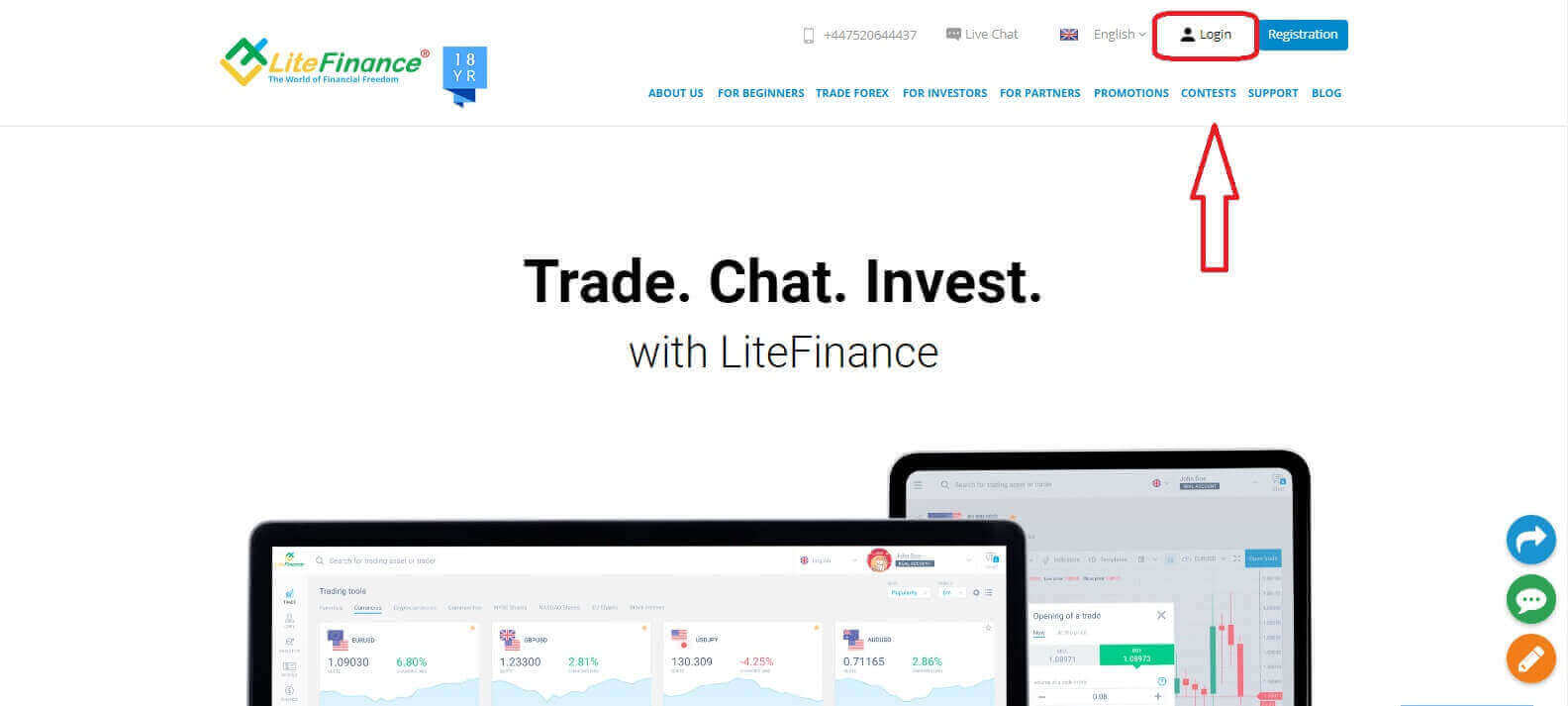
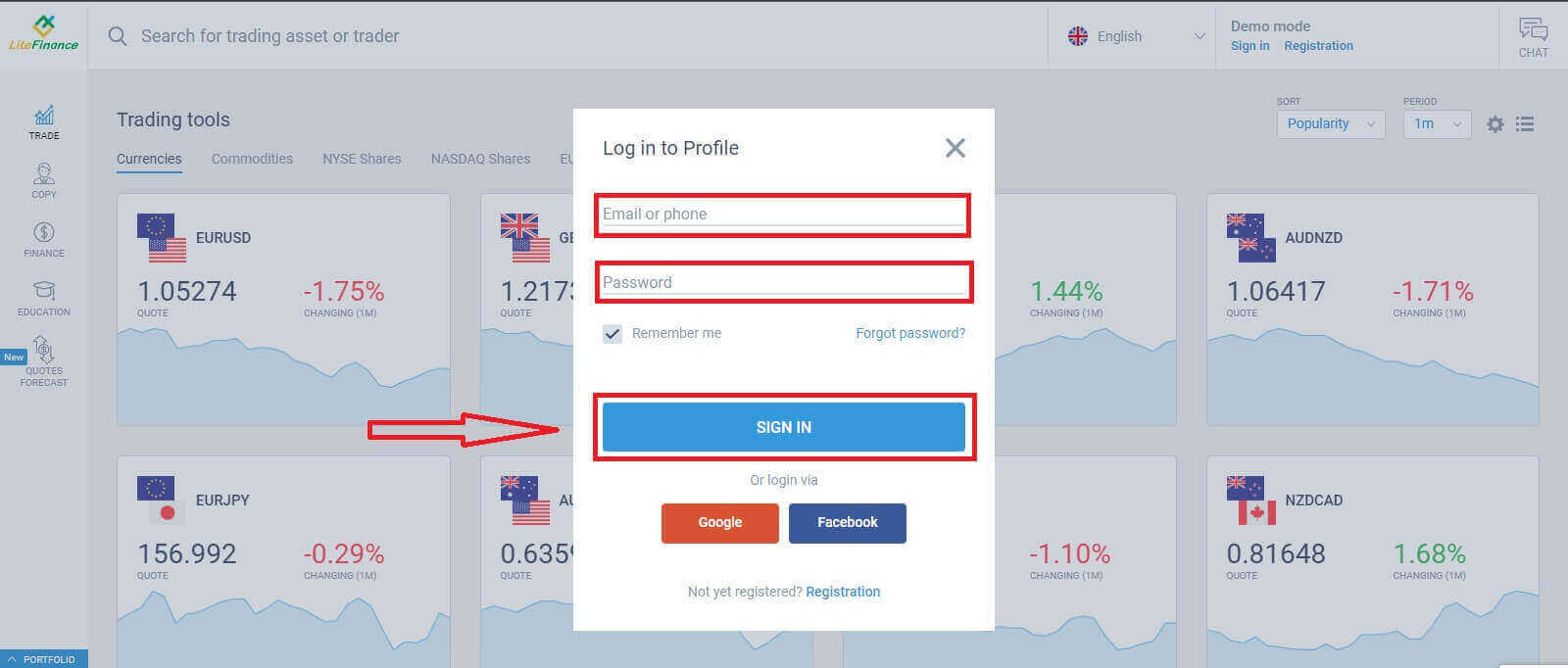
Google経由でLiteFinanceにログインします
登録ページの「プロフィールにログイン」フォームで、 「Google」ボタンを選択します。 新しいポップアップウィンドウが表示されます。最初のページでメールアドレス/電話番号を入力し、「次へ」をクリックします 。次のページでGoogleアカウントのパスワードを入力し、「次へ」をクリックします。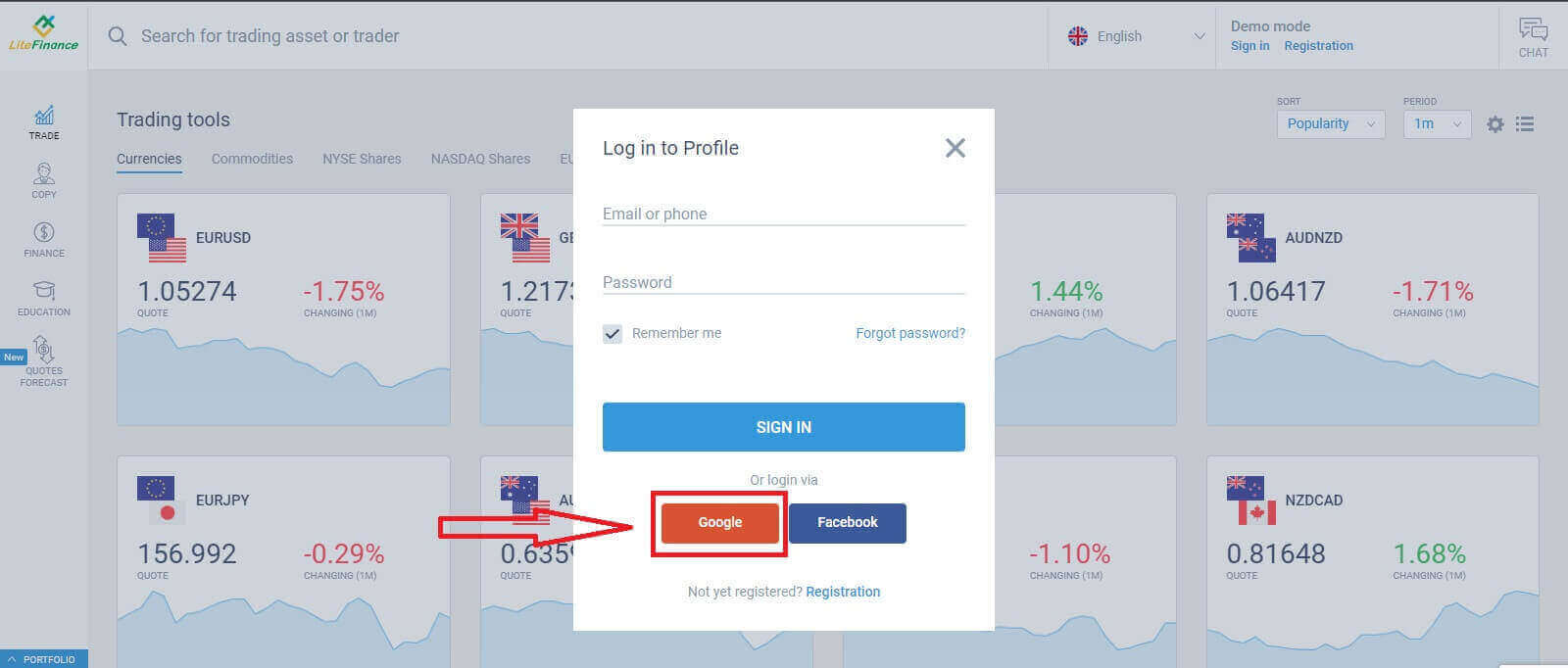

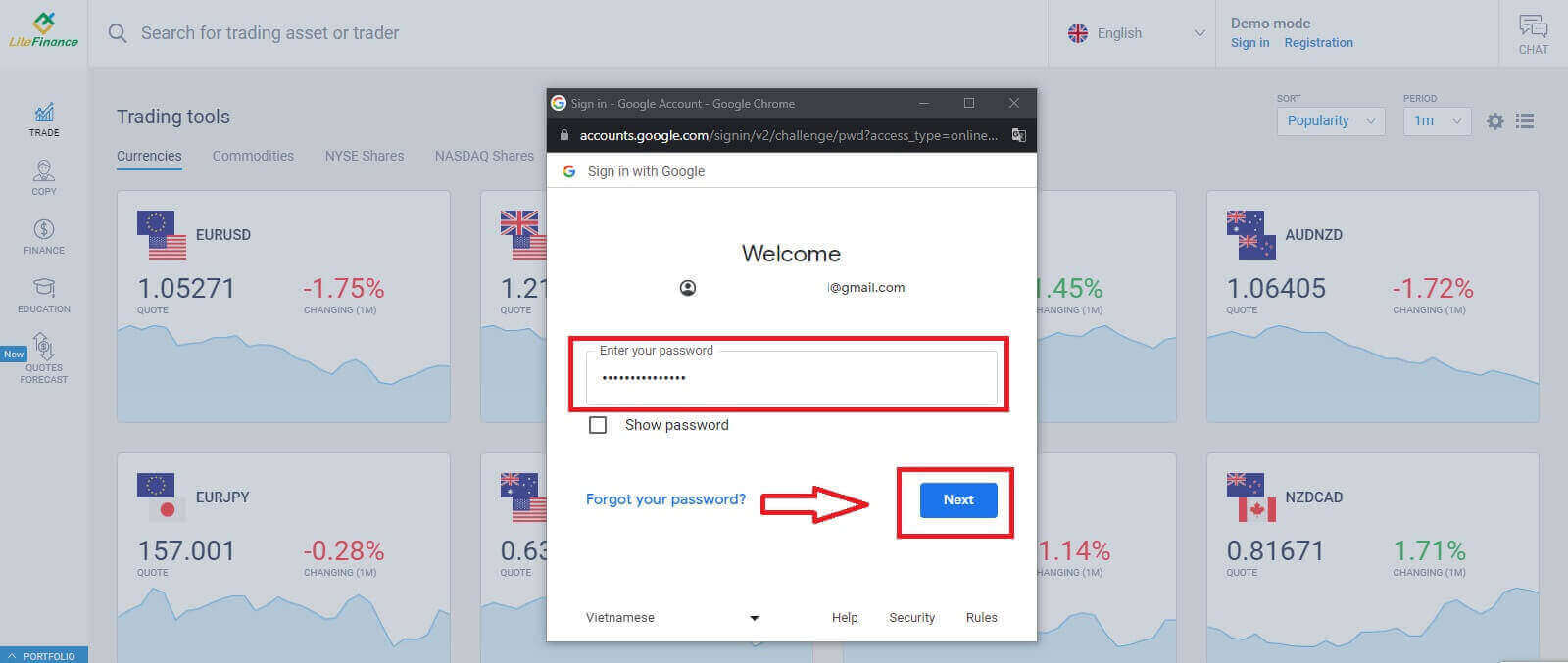
Facebook で LiteFinance にログインします
登録ページの「プロフィールにログイン」フォームにある Facebook ボタンを選択します。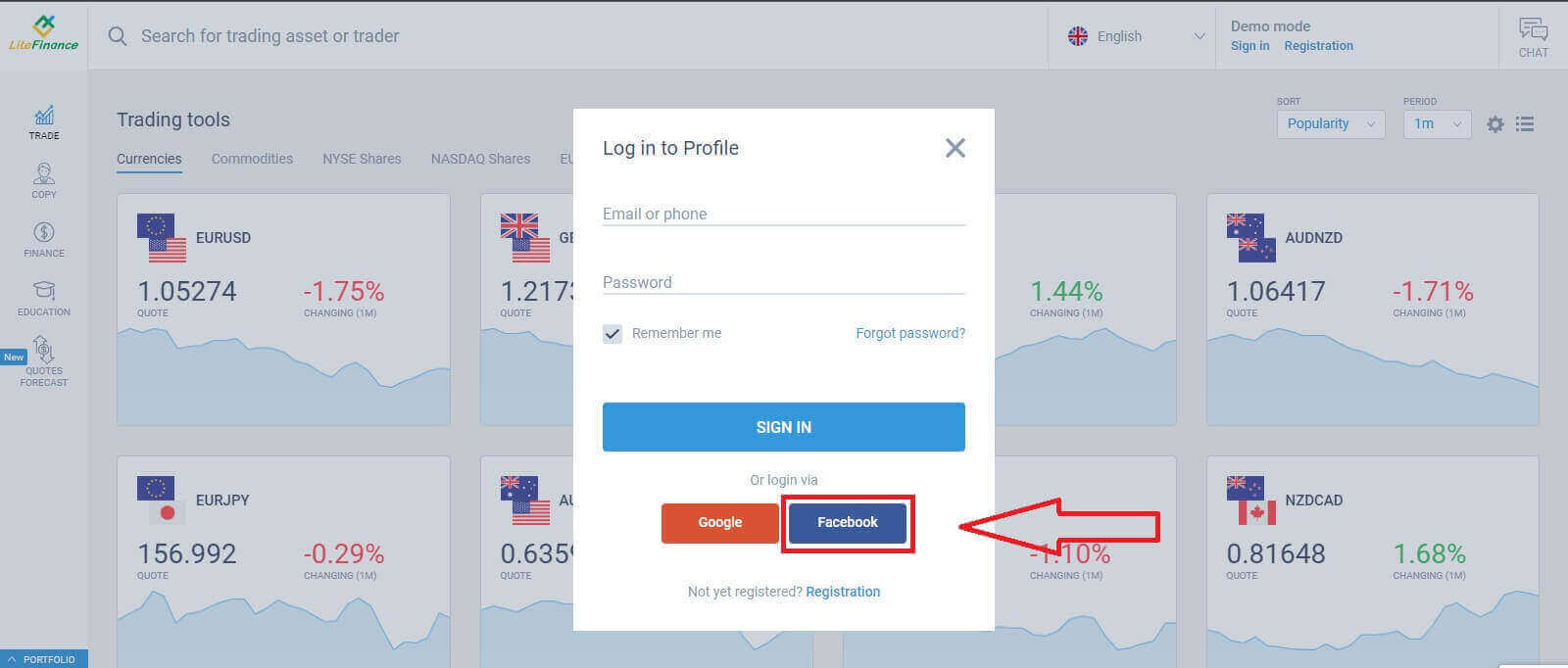
最初のポップアップ ウィンドウで、Facebook の電子メール アドレス/電話番号とパスワードを入力します。その後、「ログイン」をクリックします。2 番目の[名前を付けて続行...]
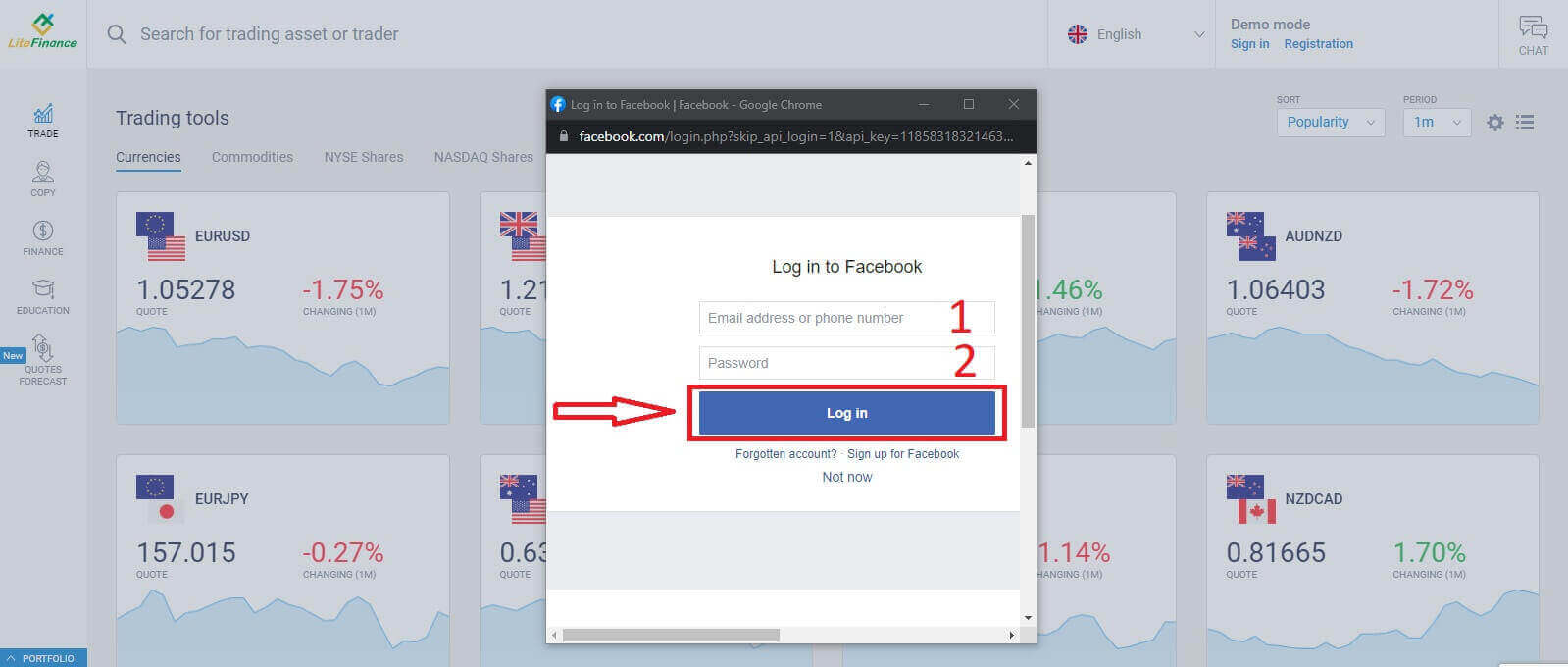
ボタン を選択します。
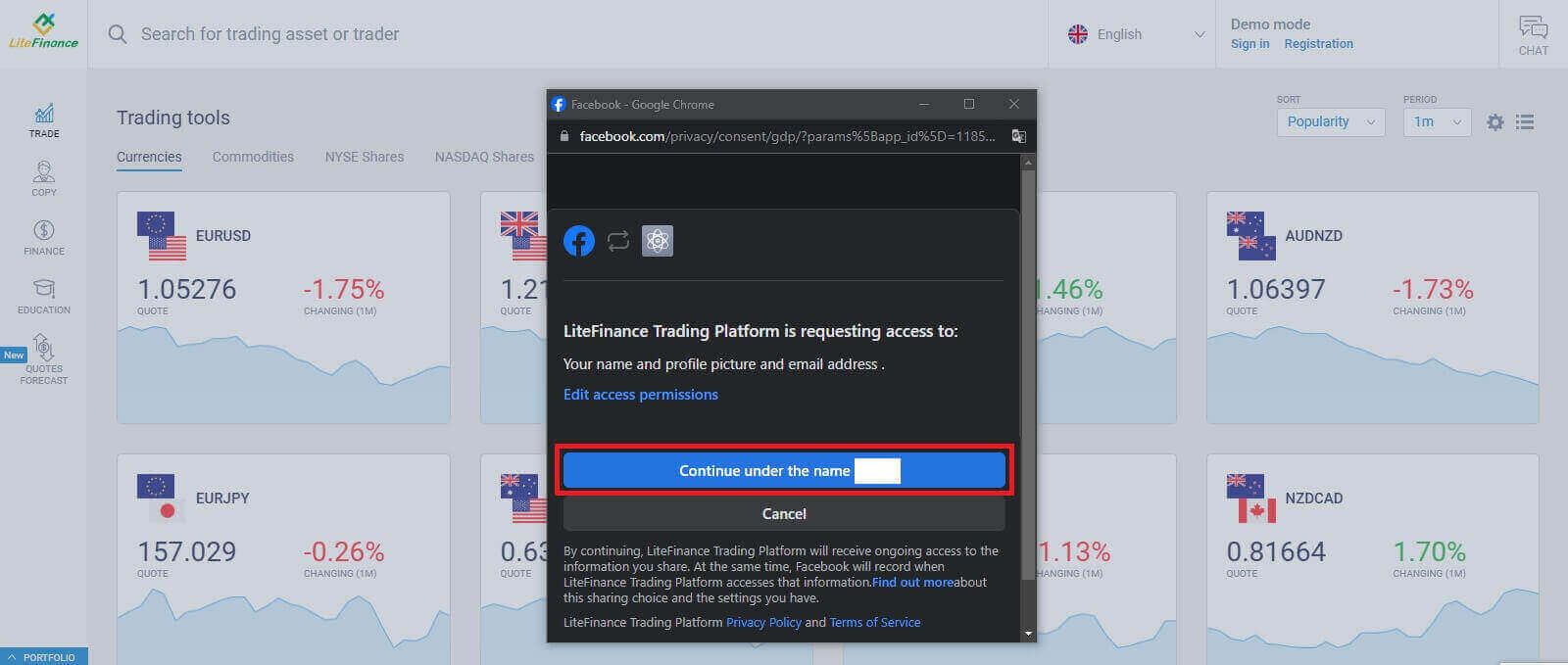
LiteFinance パスワードを回復する方法
LiteFinanceのホームページにアクセスし、「ログイン」ボタンをクリックしてください。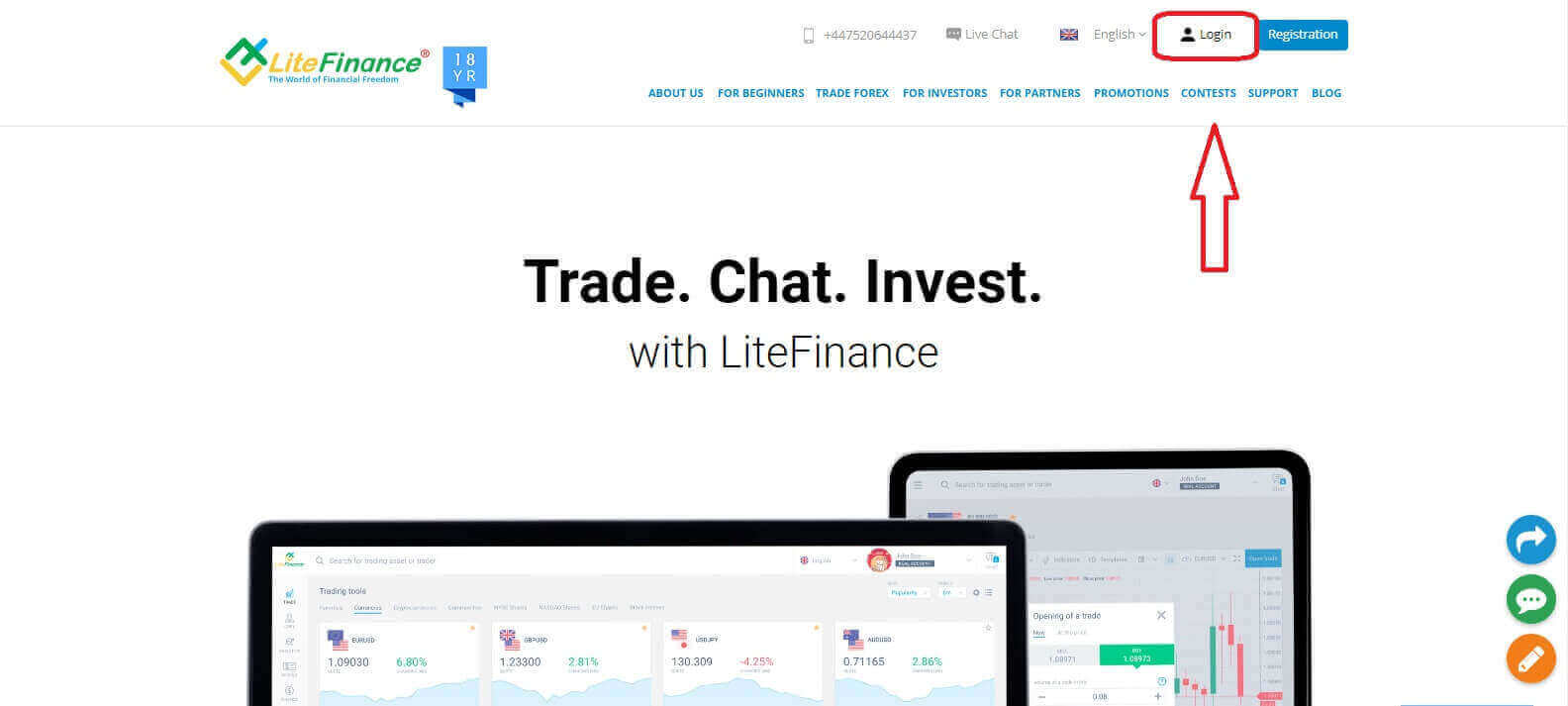
ログインページで「パスワードを忘れた場合」を選択します。
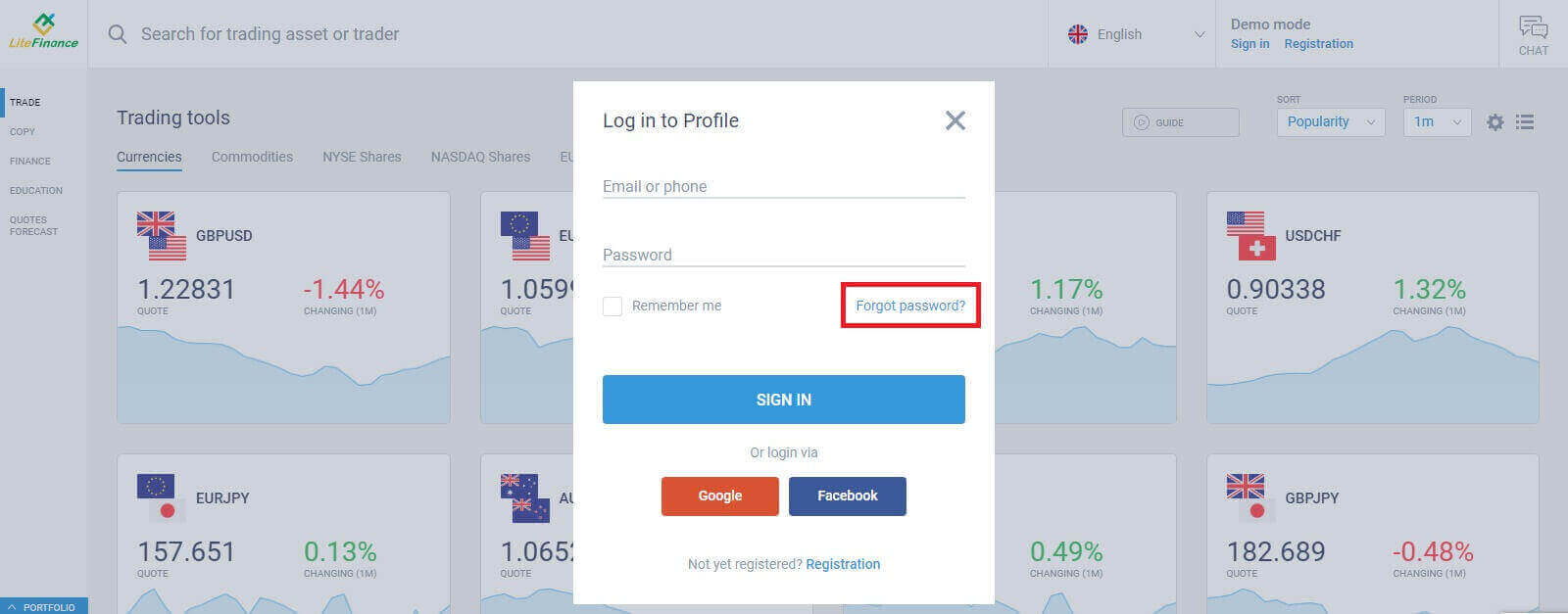
パスワードをリセットしたいアカウントのメールアドレス/電話番号をフォームに入力し、「送信」をクリックしてください。1分以内に8桁の認証コードが届きますので、受信箱をよくご確認ください。
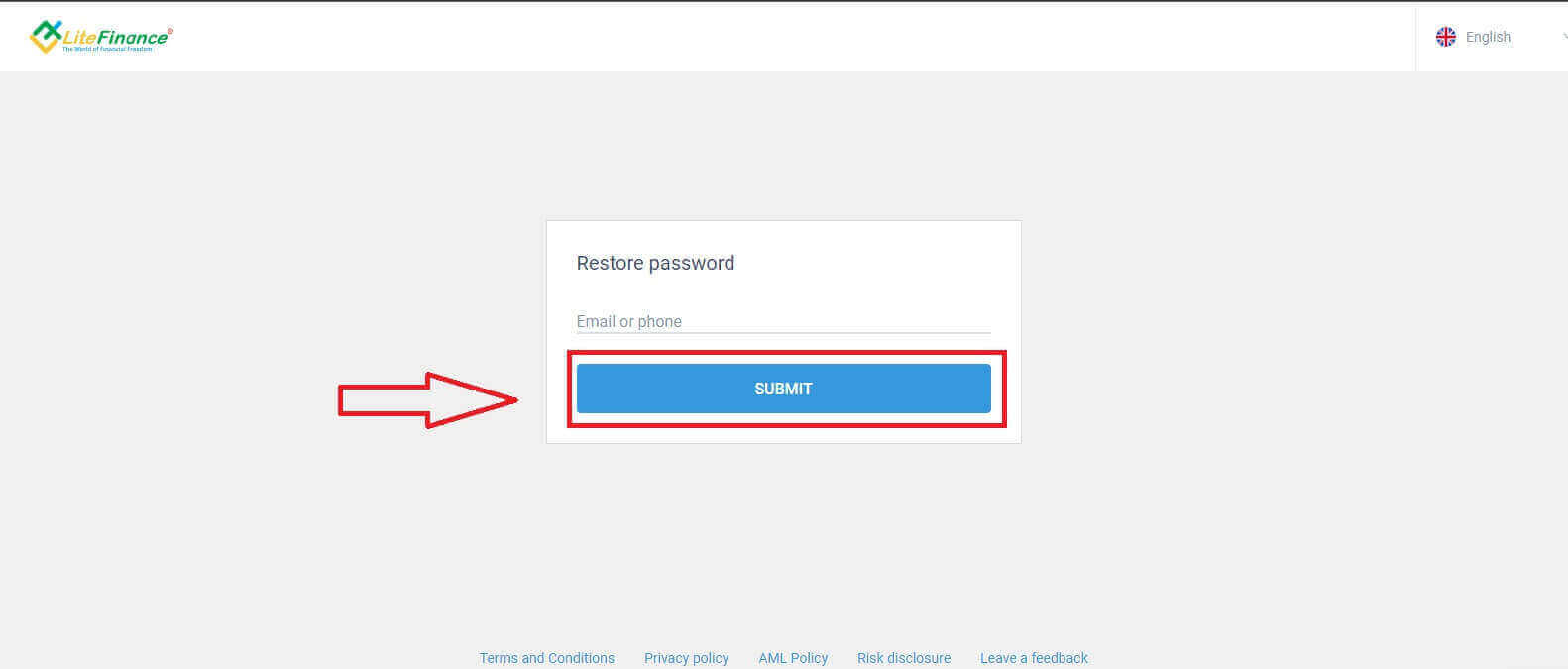
最後に、次のフォームで確認コードをフォームに入力し、新しいパスワードを作成する必要があります。パスワードのリセットを完了するには、「送信」をクリックしてください。
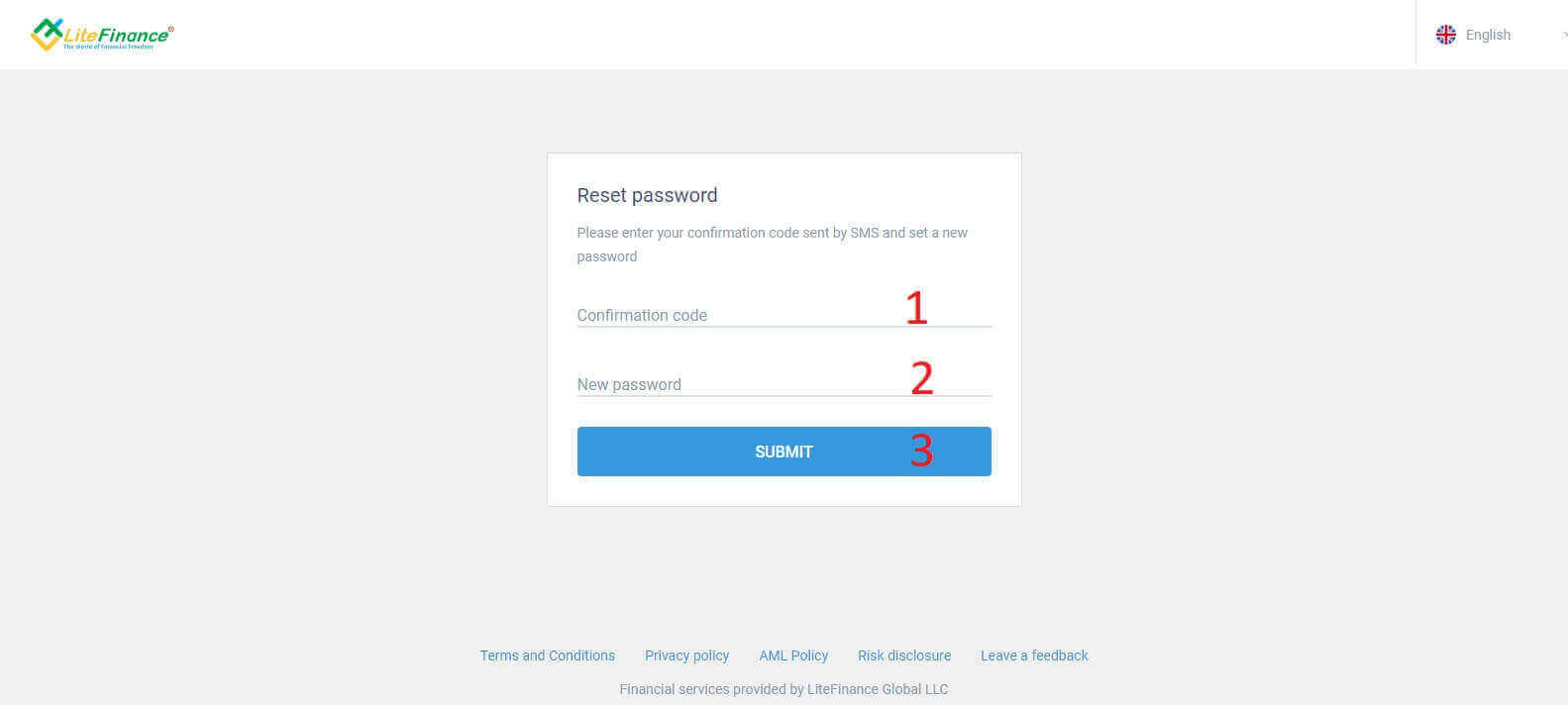
LiteFinance モバイル アプリで LiteFinance にログインする方法
登録アカウントを使用した LiteFinance へのログイン
現在、LiteFinance モバイル取引アプリでは、Google または Facebook を介したログインは利用できません。登録アカウントをお持ちでない場合は、この投稿をご覧ください: LiteFinance にアカウントを登録する方法。携帯電話に LiteFinance モバイル取引アプリをインストールします。

LiteFinance モバイル取引アプリを開き、登録したアカウントの詳細を入力し、「ログイン」をクリックして続行します。
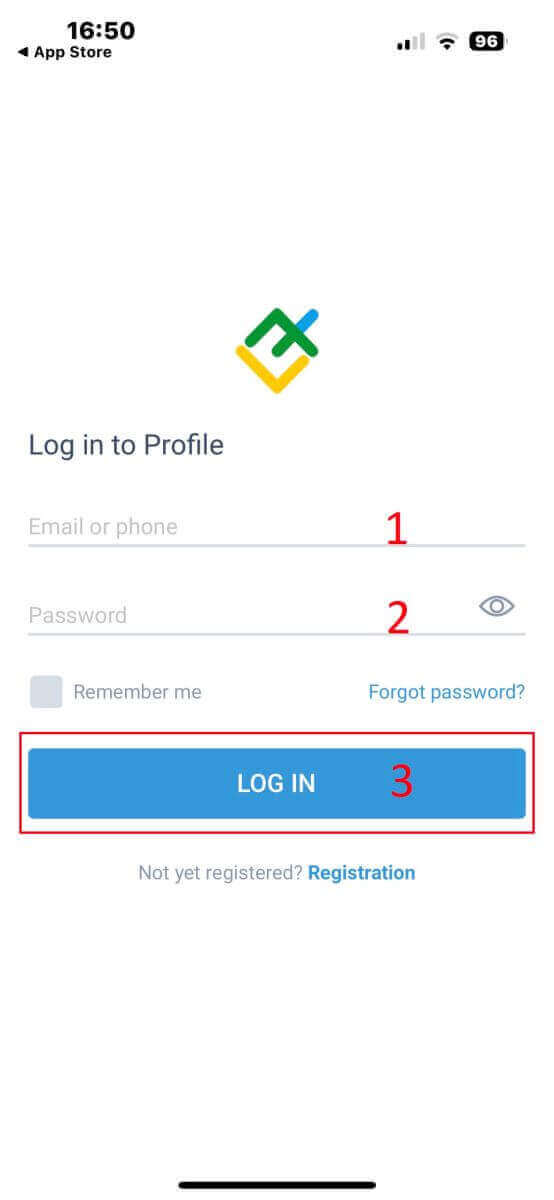
Litefinance のパスワードを回復する方法
アプリのログインインターフェイスで、「パスワードを忘れた場合」を選択します。
パスワードをリセットしたいアカウントのメールアドレス/電話番号を入力し、「送信」をタップします。
1 分以内に 8 桁の確認コードが届きます。その後、確認コードと新しいパスワードを入力します。「確認」
をクリックすると、パスワードが正常にリセットされます。 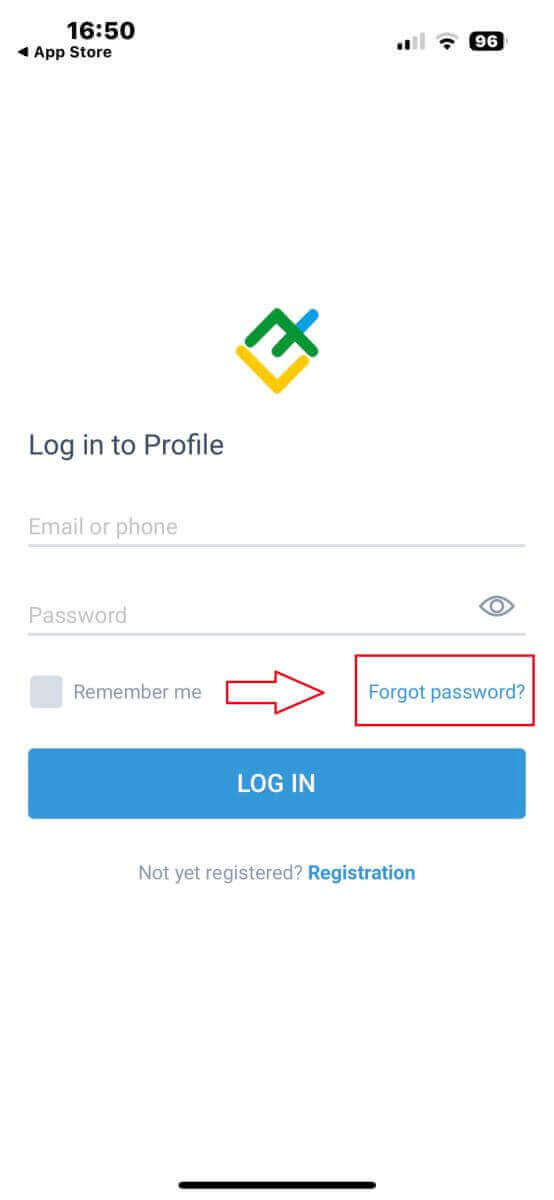
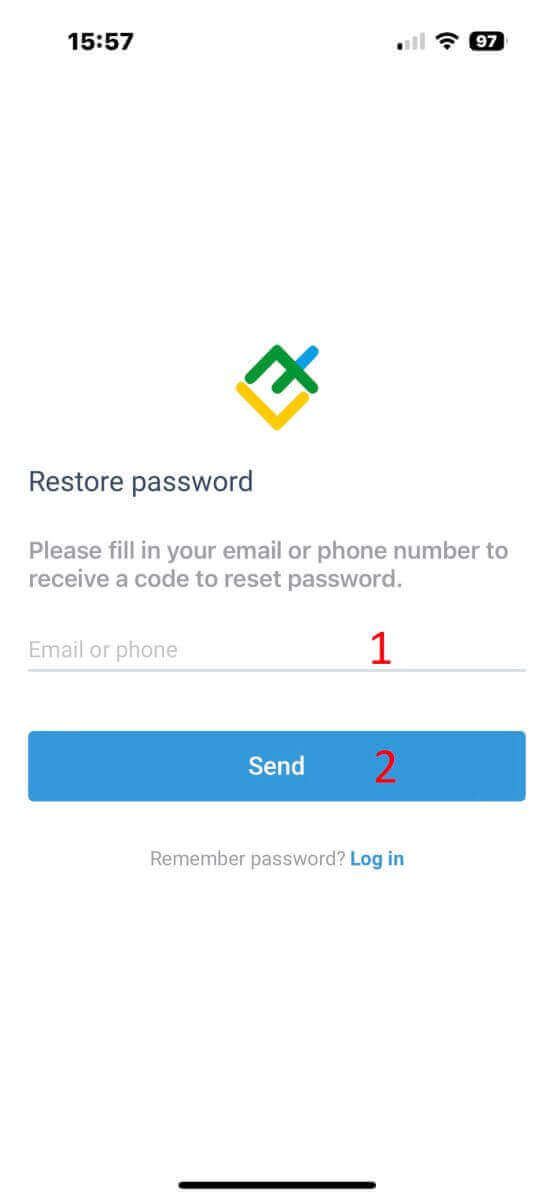
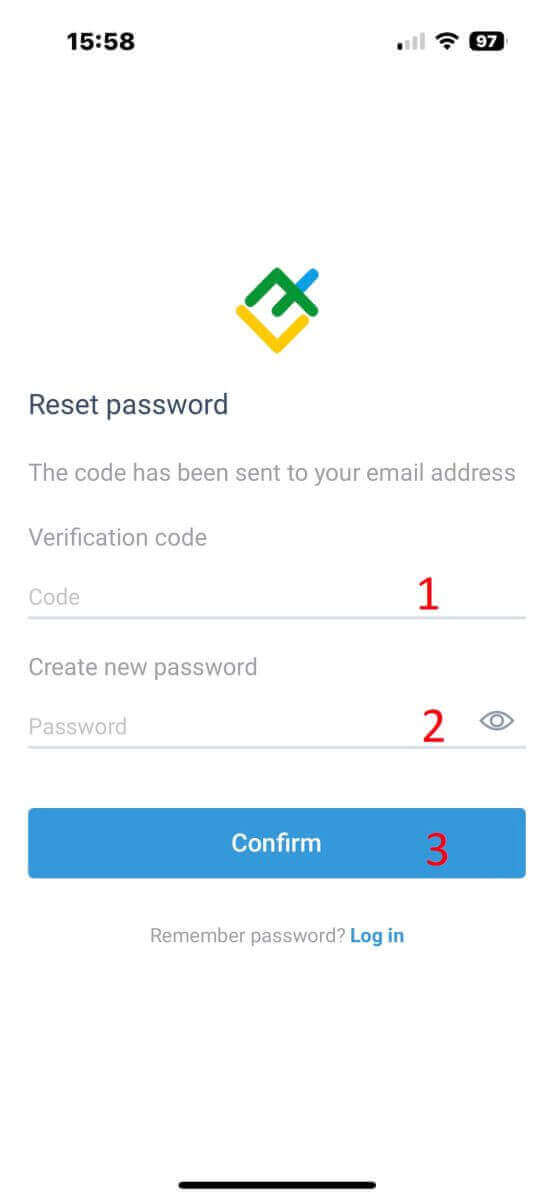
LiteFinance への入金方法
LiteFinance Web アプリで入金する方法
まず、登録されたアカウントを使用してLiteFinance ホームページにログインする必要があります。アカウントを登録していない場合、またはログイン方法がわからない場合は、この投稿を参照してください: LiteFinance にアカウントを登録する方法
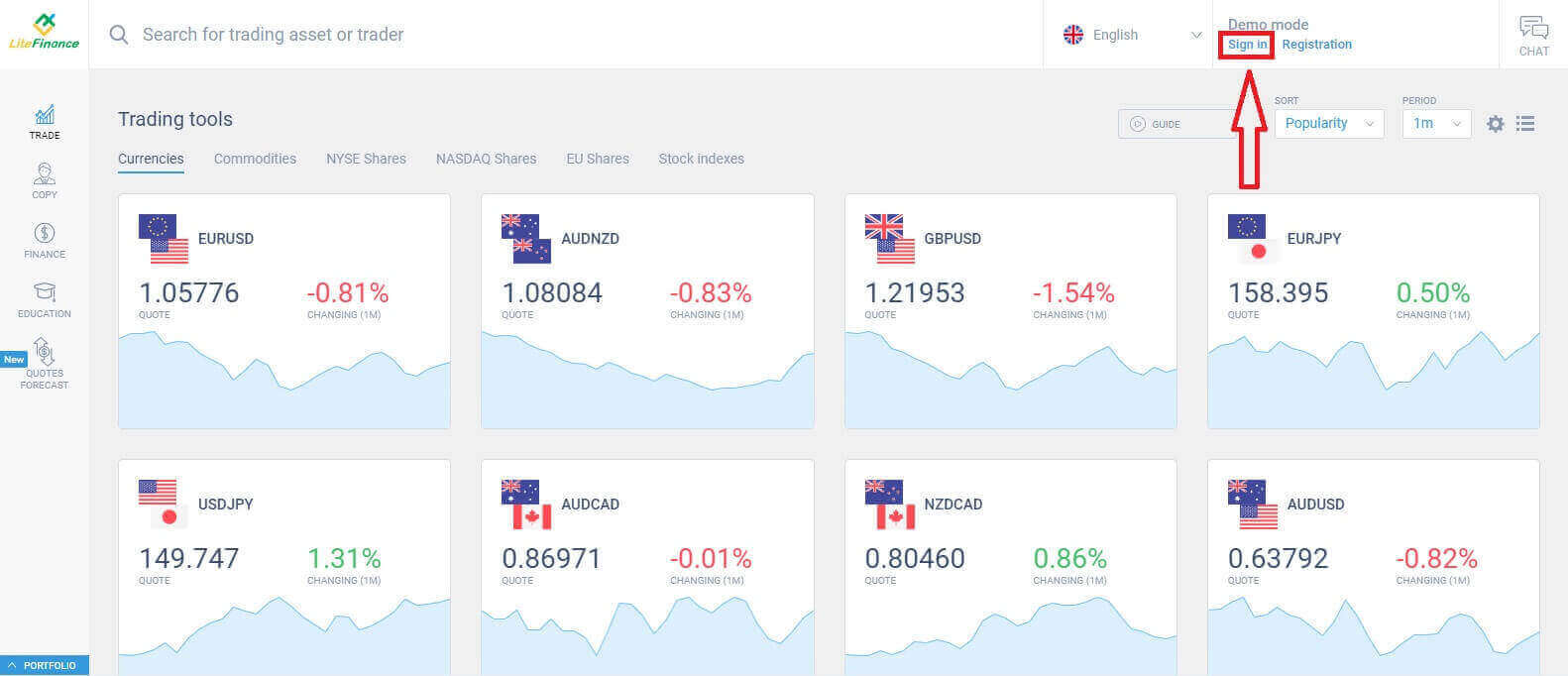
ログイン後、ホームページ画面で、表示の左側の列に注意を向け、「金融」のシンボル。
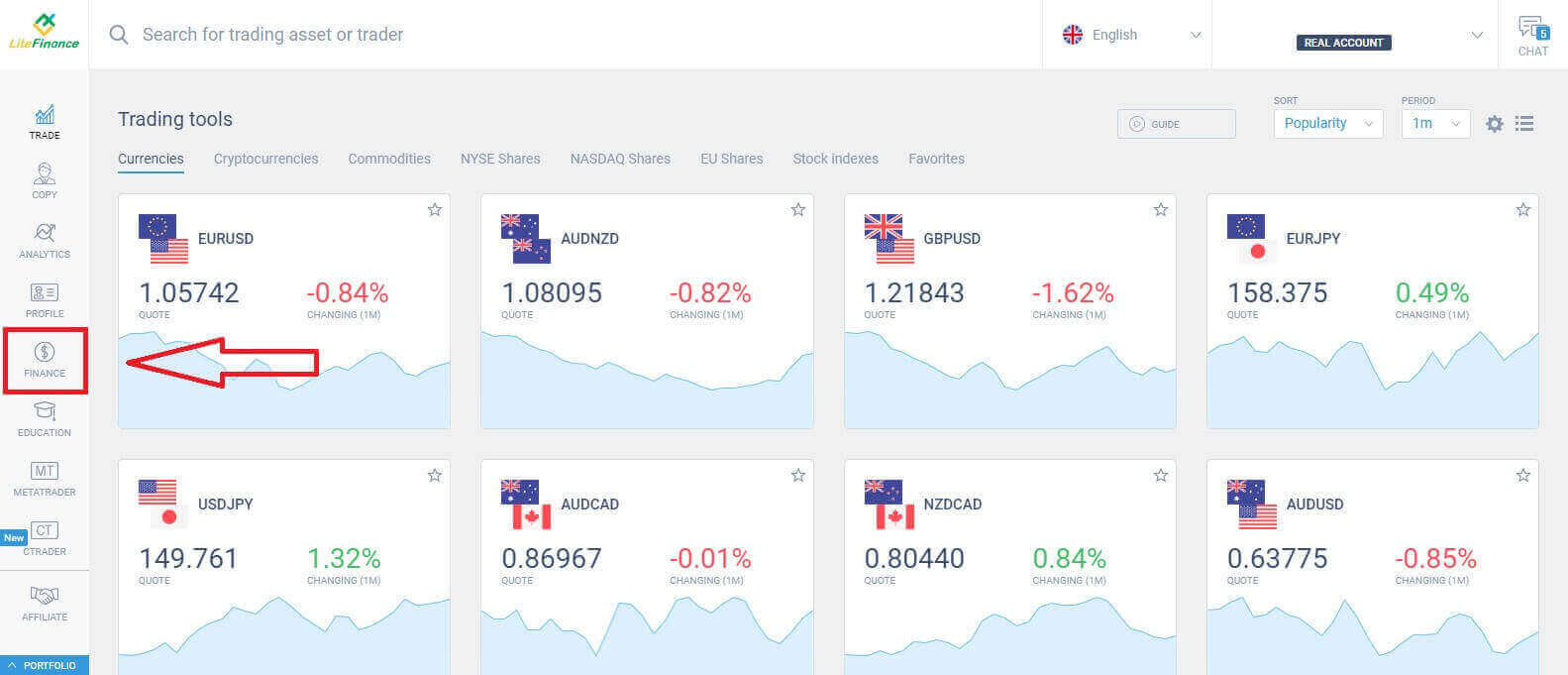
このインターフェイスでは、システムは幅広い入金オプションを提供します。推奨方法フォームで下にスクロールすると、現在利用可能な他の入金方法が表示されます (これは国によって異なる場合があります)。
慎重に検討して、自分に合った方法を選択してください。
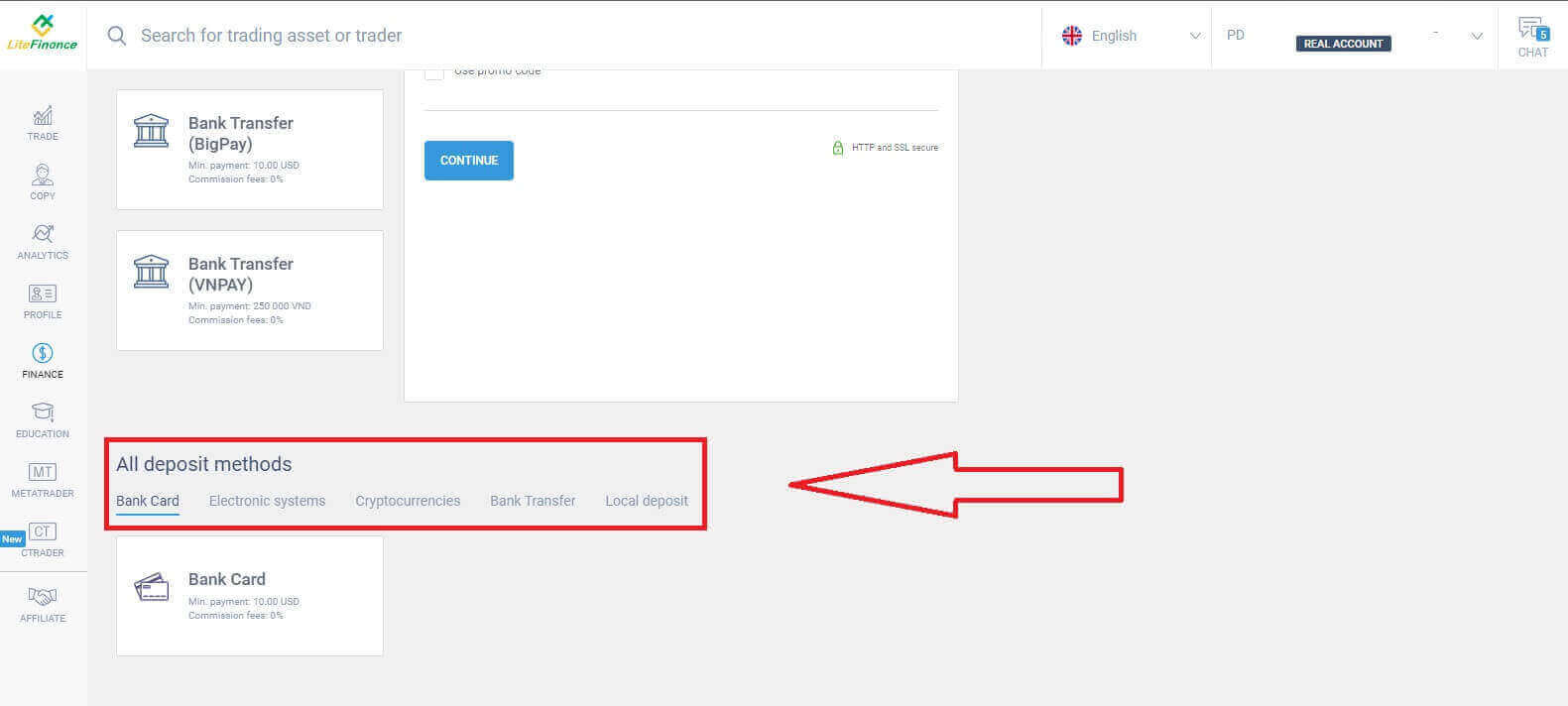
バンクカード
入金方法として銀行カードを選択する際には、留意すべき重要な考慮事項がいくつかあります。
第三者所有の銀行カードは受け付けられず、そのような預金は拒否されます。
この方法で資金を引き出すには、プロフィールと銀行カードを完全に認証する必要があります。(プロフィールと銀行カードを確認していない場合は、この投稿を参照してください: LiteFinance でアカウントを確認する方法)
まず、入金フォームの最初のセクションで、資金を提供したい取引口座を選択する必要があります。次に、次のような重要なカードの詳細を入力します。
カード番号。
保有者の番号。
有効期限。
CVV。
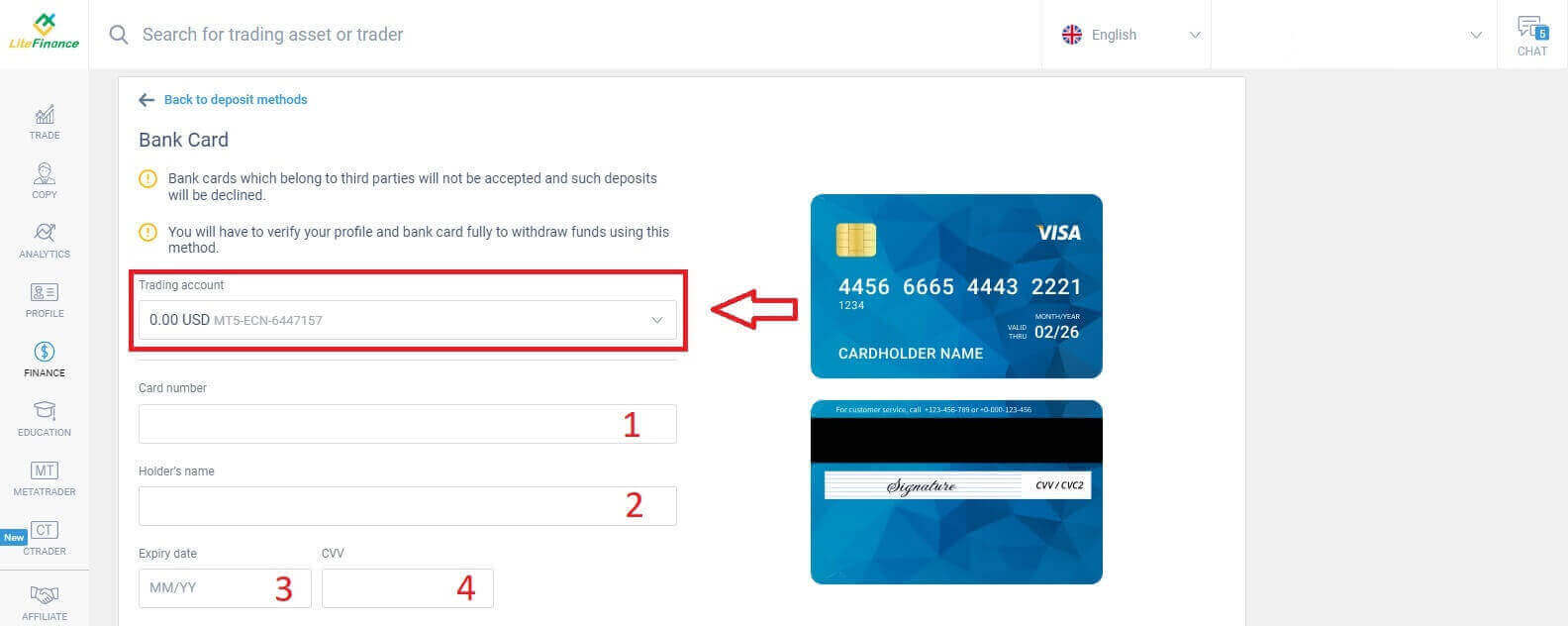
次のセクションでは、基本的な個人情報を提供する必要があります。
- あなたのフルネーム。
- 生年月日。
- 電話番号。
- 居住国。
- 地域。
- 郵便番号。
- あなたの街。
- 自宅の住所。
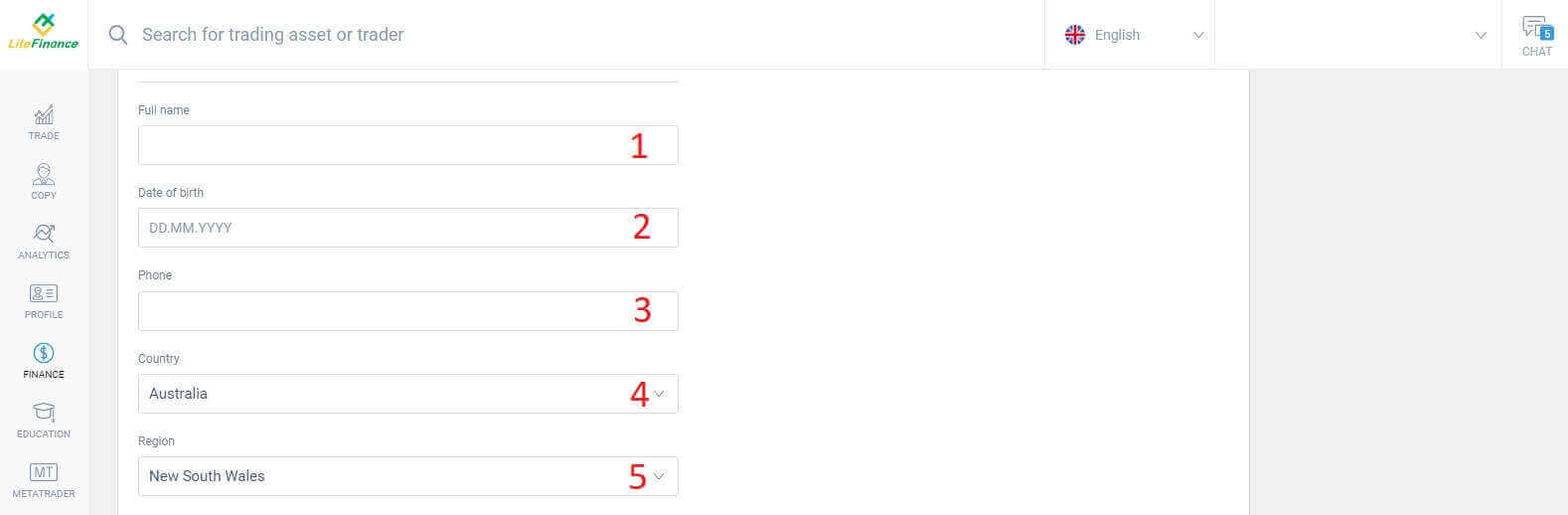
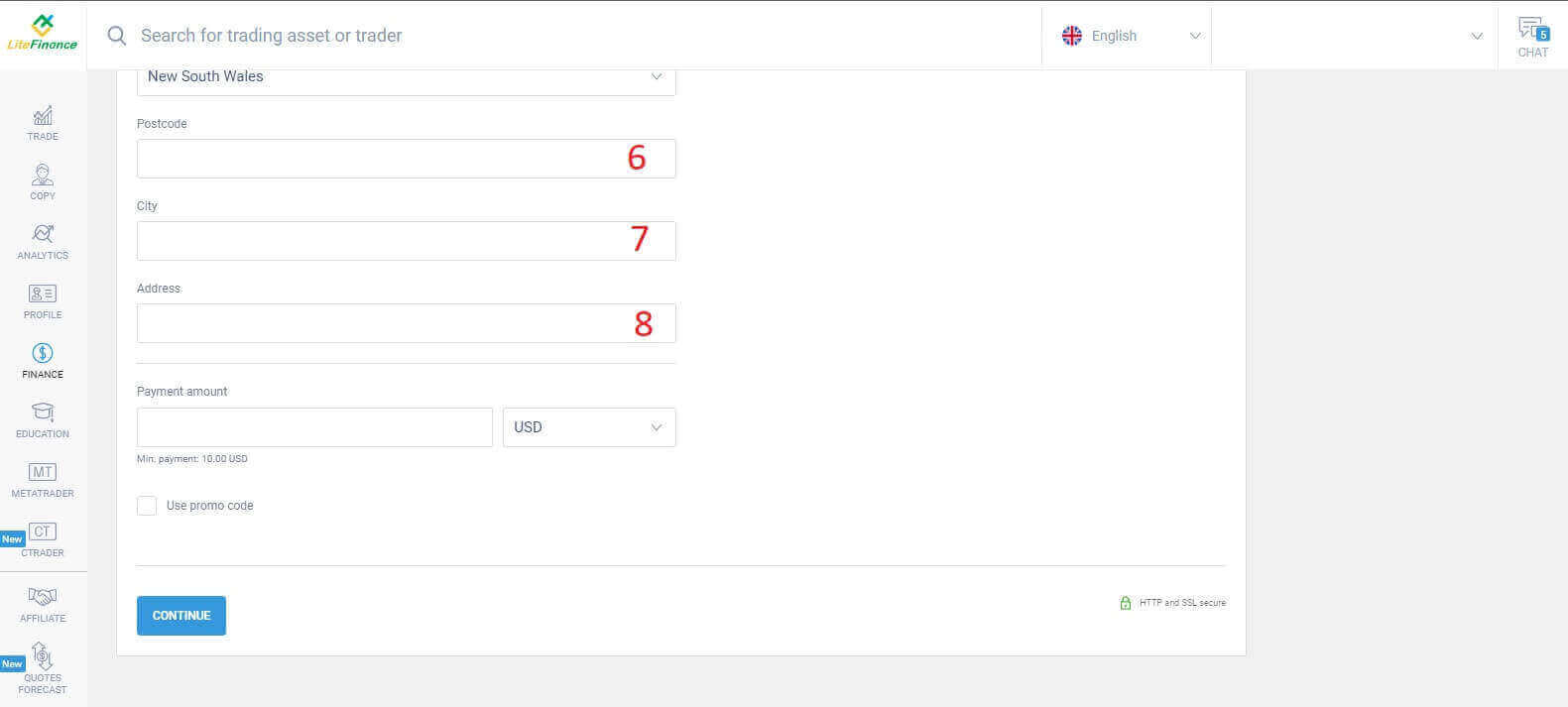
最後のセクションでは、通貨とともに入金額 (最低 10 USD) を入力する必要があります。さらに、プロモーション コード (利用可能な場合) を適用することもできます。すべての手順が完了したら、「続行」を押して次の手順に進みます。
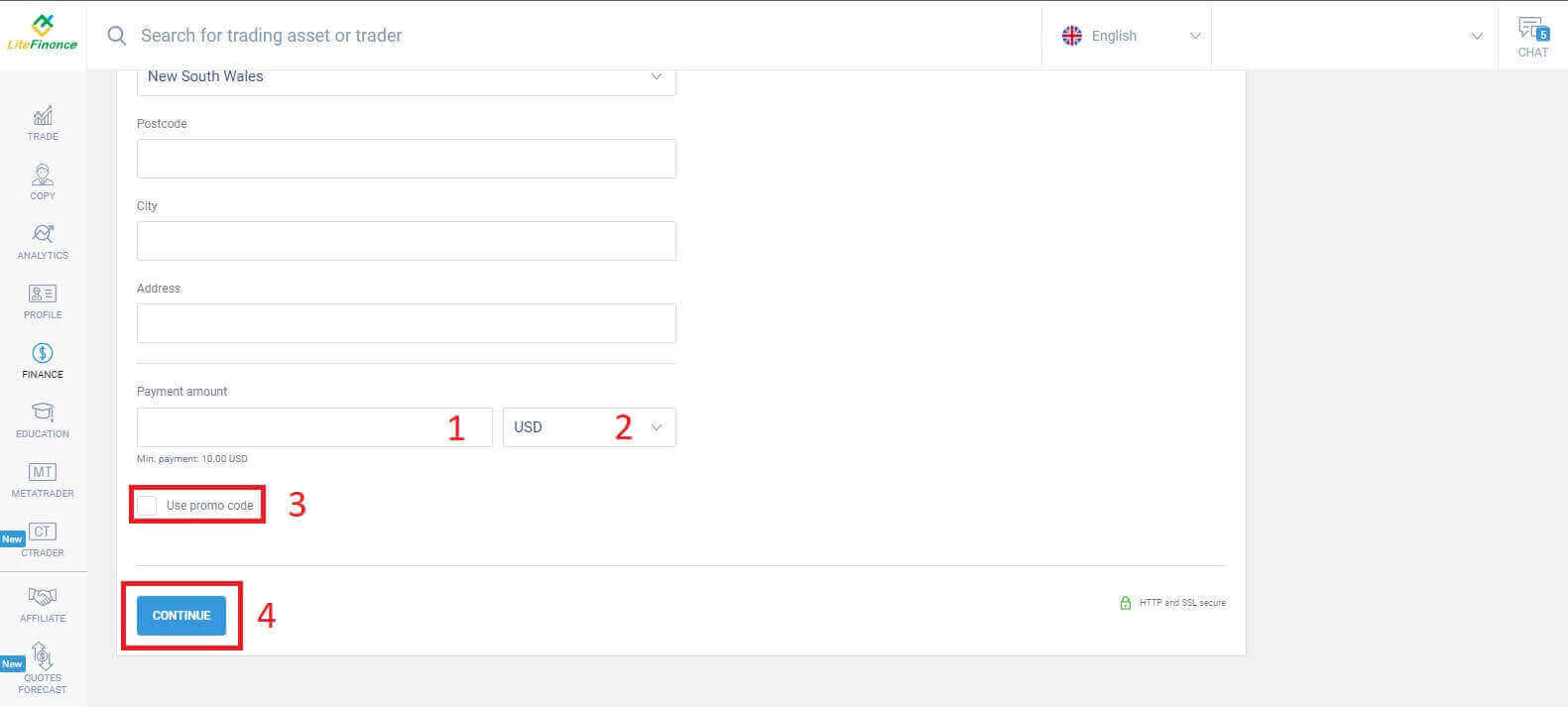
電子システム
この方法には、大規模なデータ入力が必要ないため、簡潔で便利な側面があります。最初は、好みの電子システムを選択するだけです。利用可能なシステムのいくつかを次に示します。- アドバンスキャッシュ
- スクリル
- ネッテラー
- パーフェクトマネー
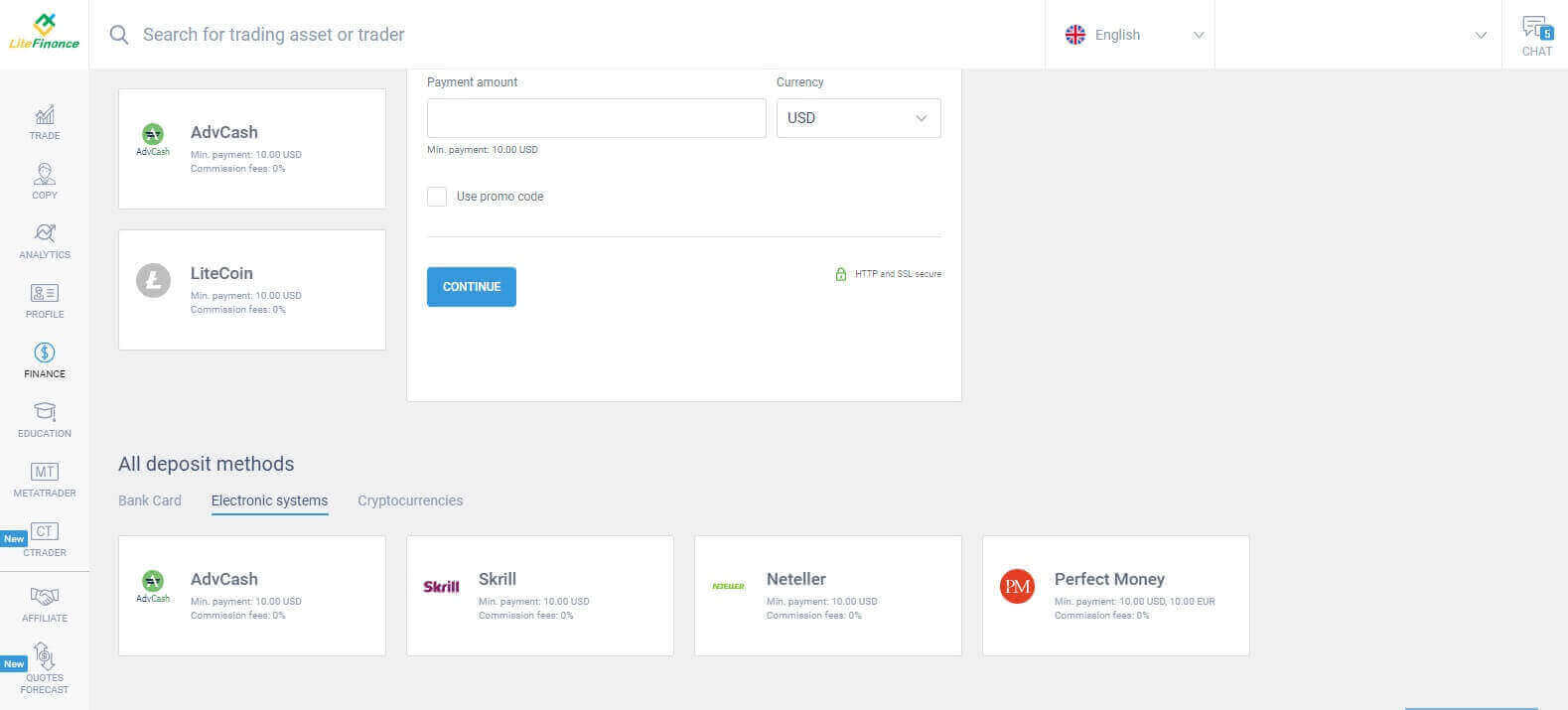
希望のシステムを選択したら、銀行カードによる方法と同様に、入金額 (最低 10 USD)、取引口座を入力し、通貨を指定する必要があります。プロモーション コードにアクセスできる場合は、それを引き換えるオプションもあります。あとは「続行」ボタンをクリックしてプロセスを完了するだけです。
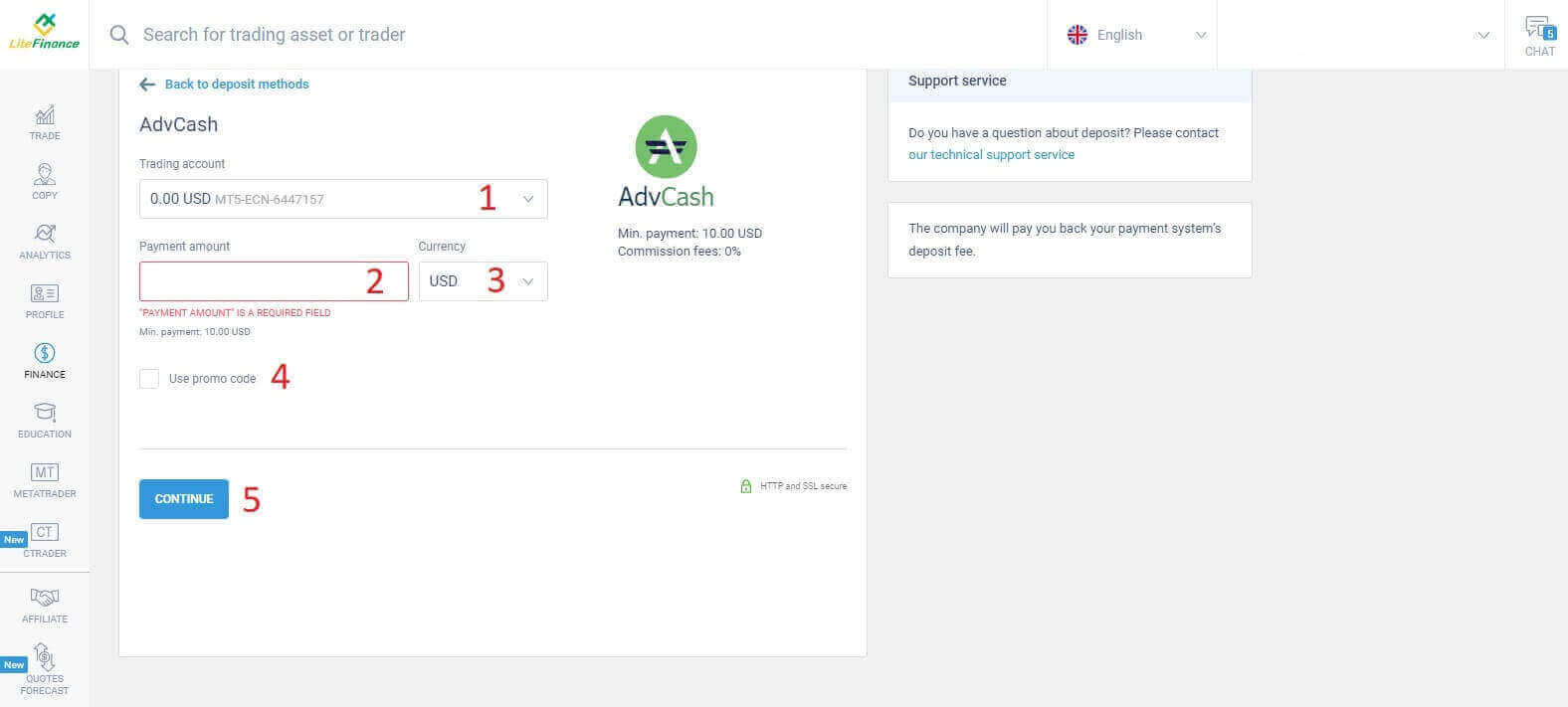
コンパクトなウィンドウがポップアップして詳細が表示されます。次のフィールドを注意深く確認してください。
- 支払い方法。
- 入金したい口座。
- 支払い金額。
- 手数料。
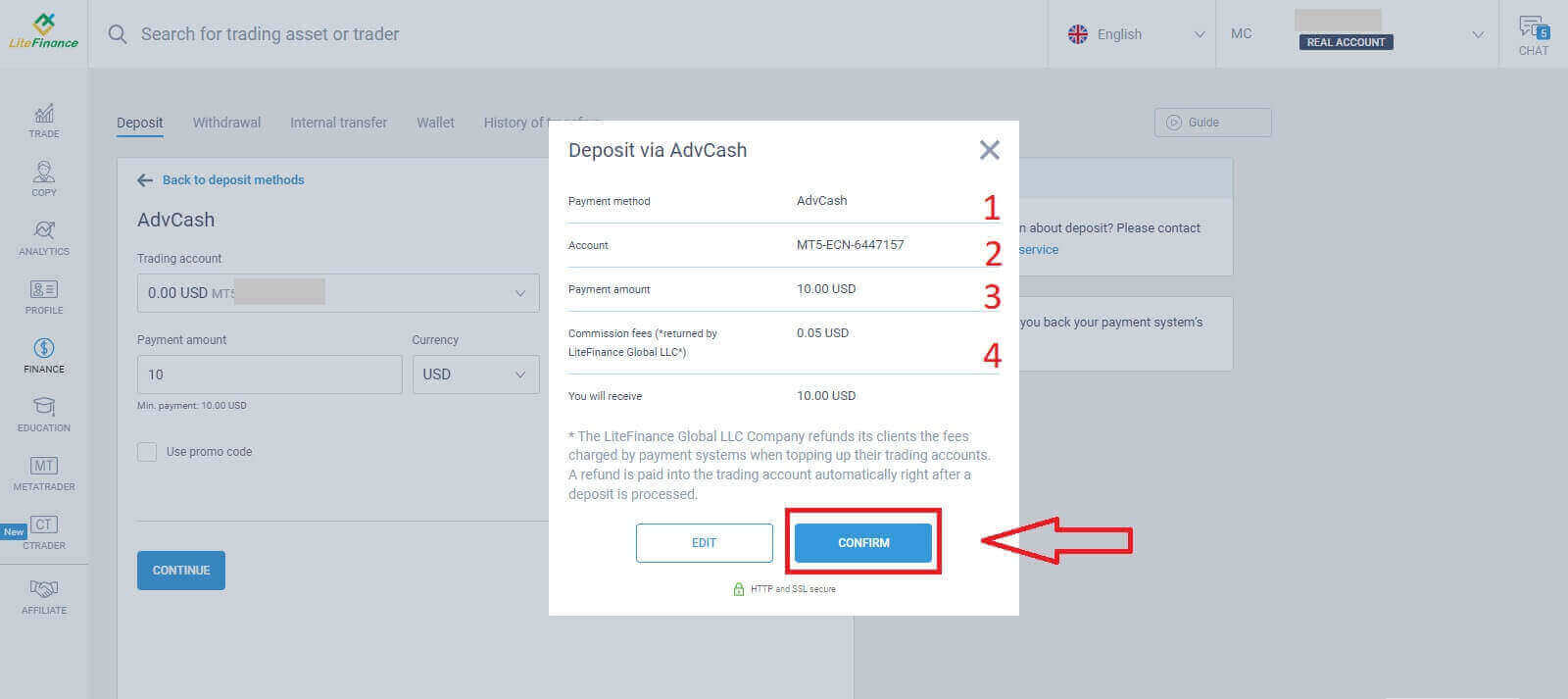
すべて正しい場合は、「確認」を選択します。選択した電子システムの Web サイトに移動し、表示される指示に従って入金を完了してください。
暗号通貨
入金セクションに利用可能な入金方法のリストが表示されます。「暗号通貨」を探して 、アカウントに入金したい暗号通貨を選択します。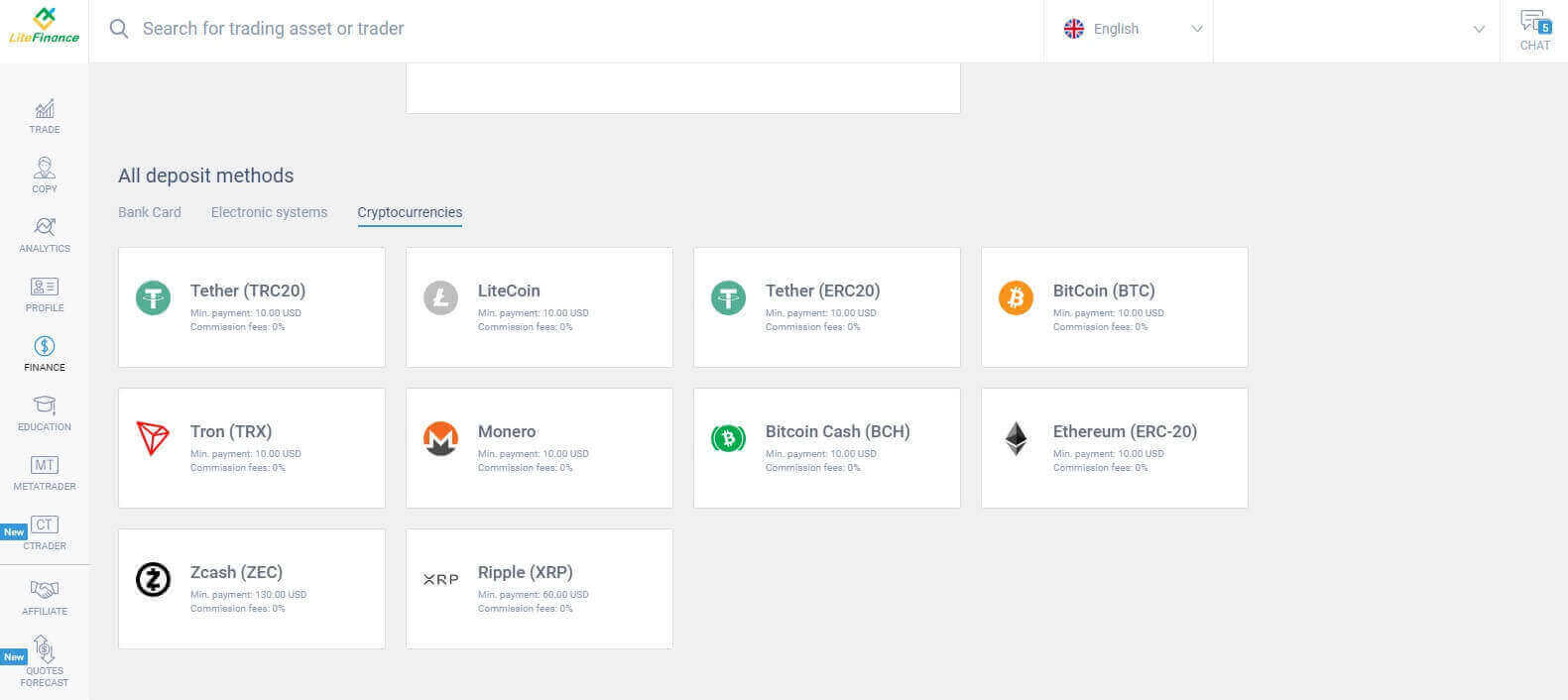
他の方法と同様に、まず入金する取引口座を 1 つ選択する必要があります。次に、支払い金額 (最低 10 USD) を入力し、通貨を選択して、プロモーション コード (利用可能な場合) を使用します。すべて完了したら、「続行」をクリックします。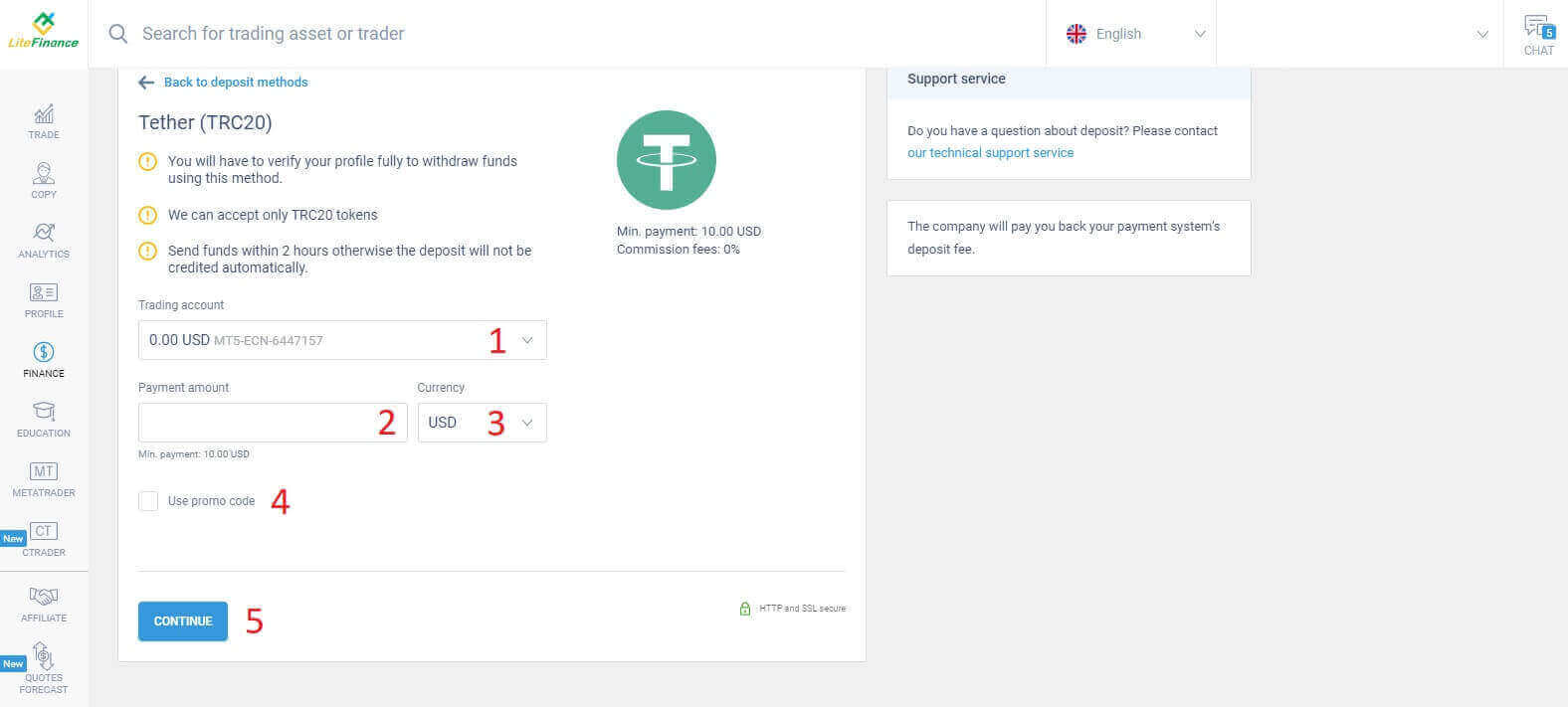
小さなウィンドウが表示され、情報が表示されます。次の手順に従ってください。
- 送金金額を確認してください。
- 転送する前に注意事項をよくお読みください。
- QR コードをスキャンし、指示に従って送金を完了します。
- 「確認」をクリックして終了します。
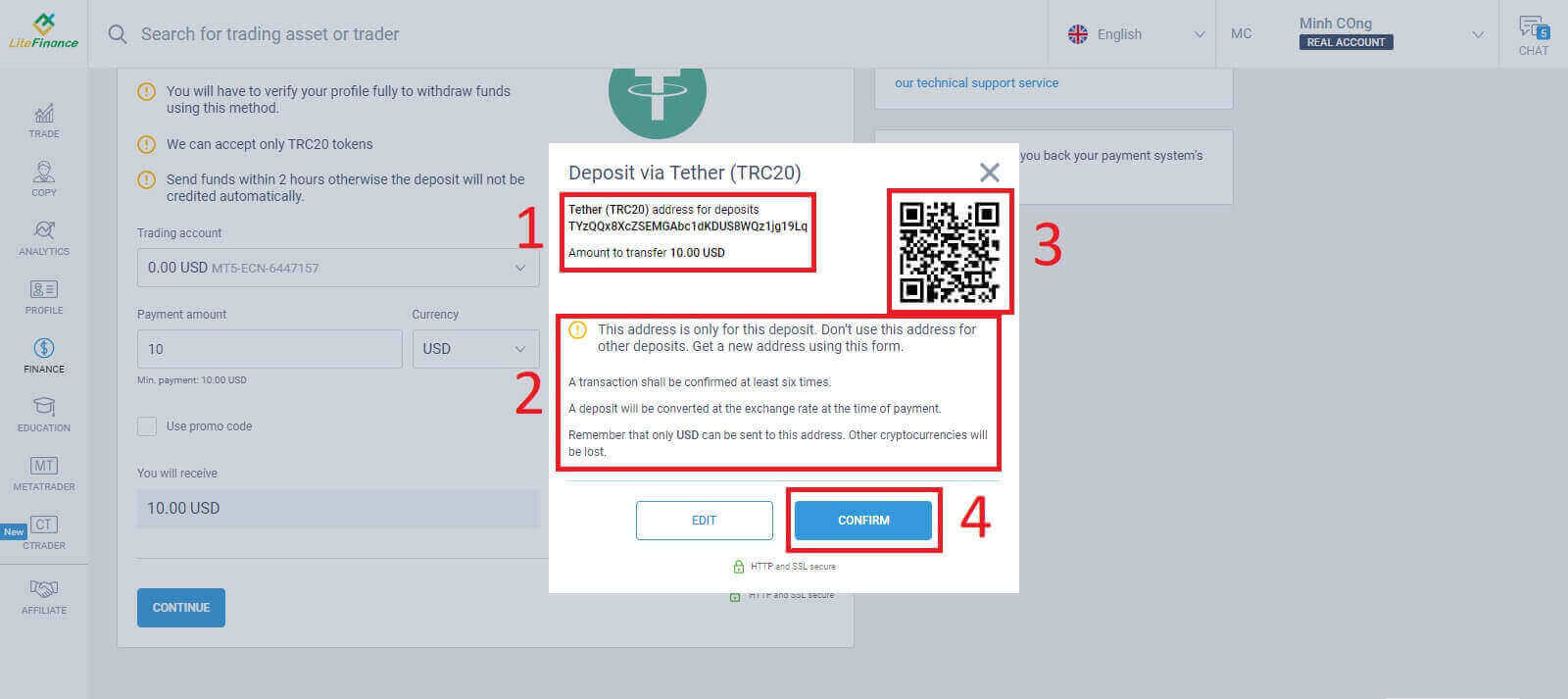
銀行振込
この方法では多数の銀行オプションが利用できるため、入金を開始する際のニーズに最も適したものを選択してください。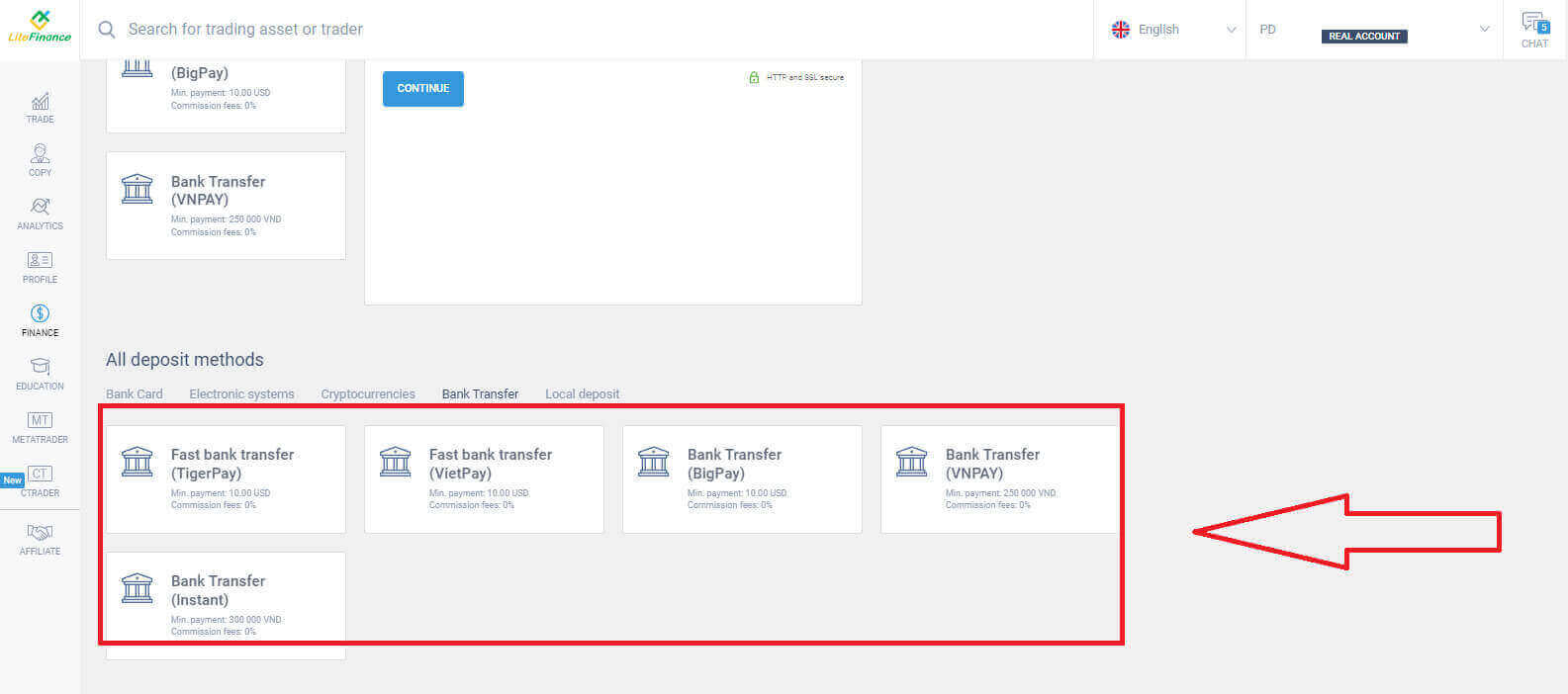
次に、次のような基本情報を入力するだけです。
- 入金したい取引口座を選択します。
- 支払いアカウント (通貨単位 VND で最低 250,000)。
- 通貨。
- プロモーション コードを入力します (利用可能な場合)。
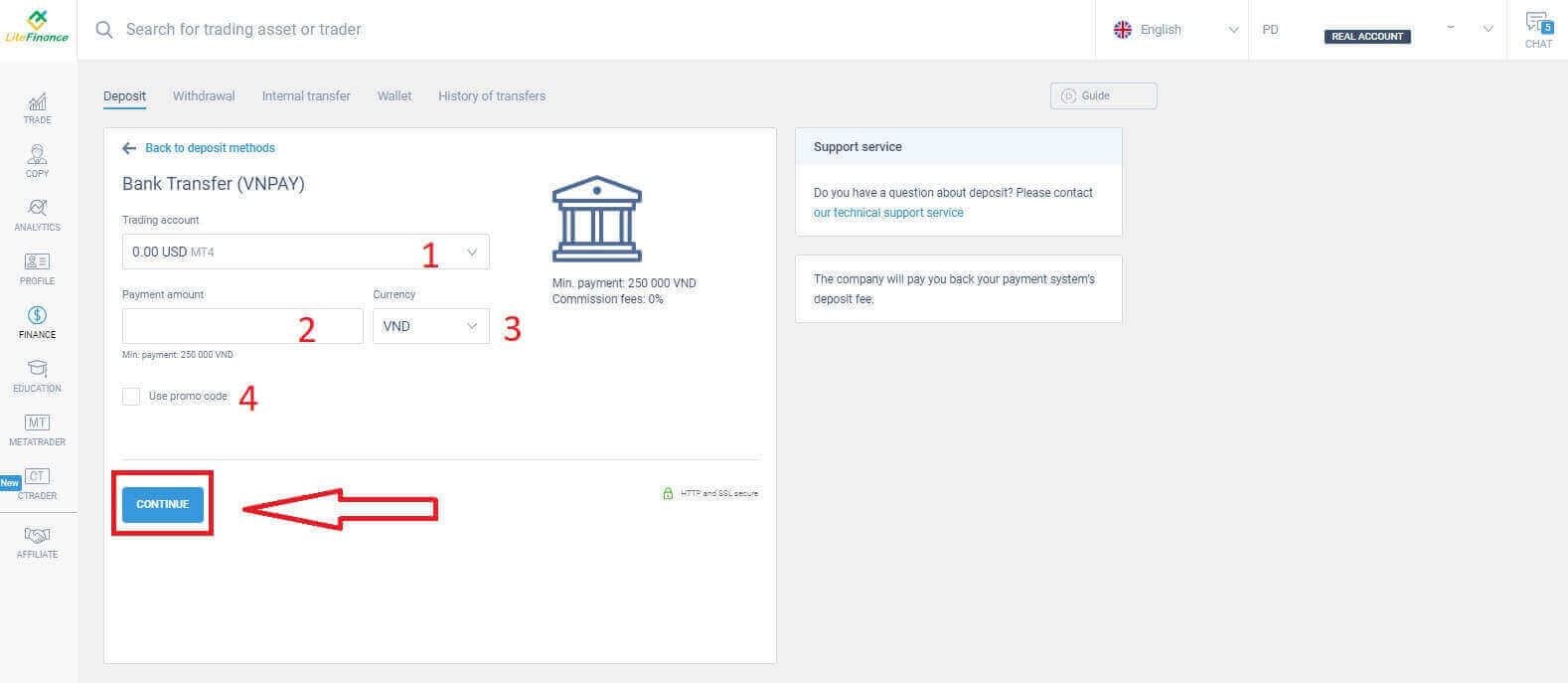
提供された情報を確認するための小さなウィンドウが表示されます。次の詳細を再確認してください。
- 支払い方法。
- 選択したアカウント。
- 支払い金額。
- 手数料。
- 手続き後に受け取れるお金。
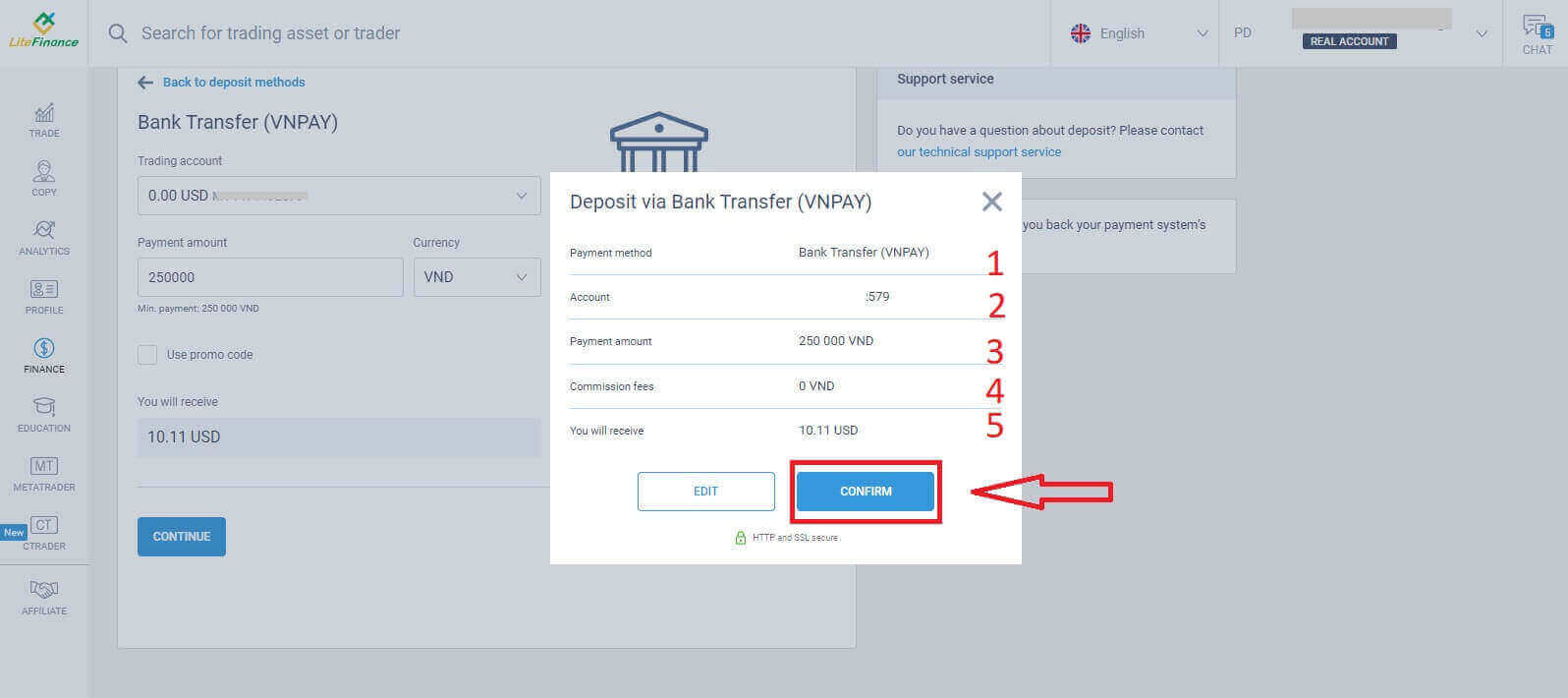
次のインターフェースでは、30 分以内にトランザクションを完了しないと、Web サイトが自動的に更新され、前のプロセスを繰り返す必要があります。「リマインダー」
フォーム では、次の手順に従ってください。
- 参照番号を入力するには、提供されている指示と例を読み、正確に従ってください。
- 取引プロセスを確実に理解するには、入金チュートリアルビデオを見て理解を深めてください。
- これらは、選択した方法で利用可能な取引チャネルです。
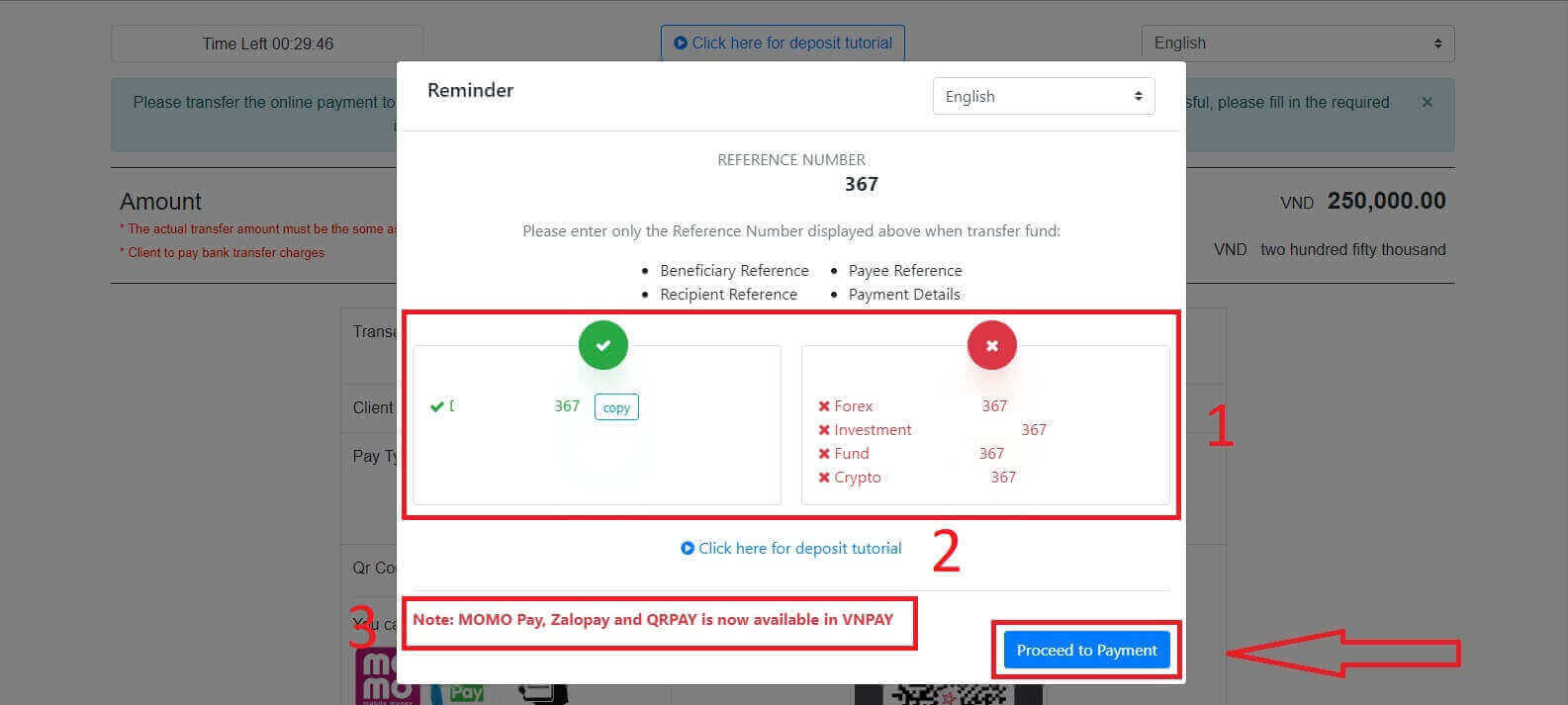
ここでは、画面に表示されている指定口座への送金を実行します。
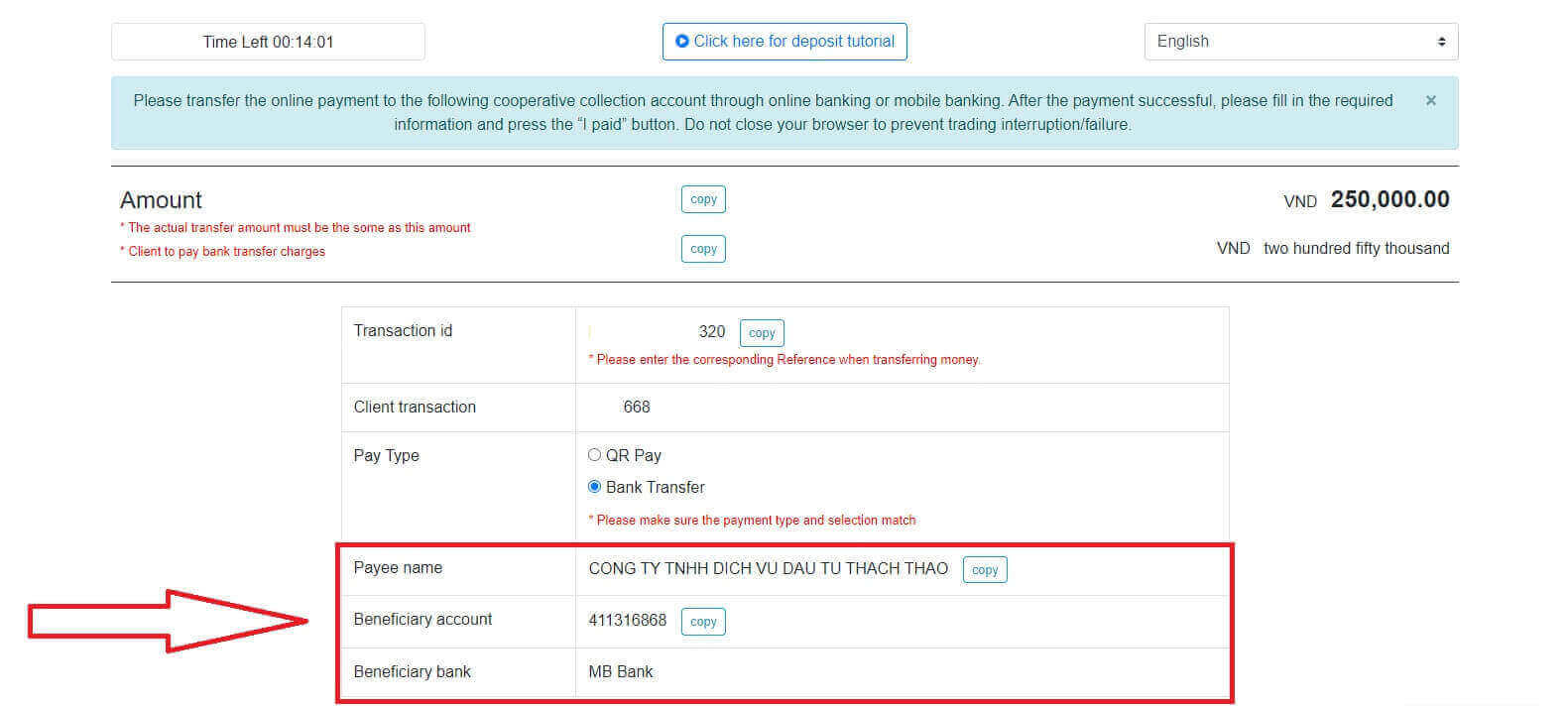
さらに、次の簡単な手順で QR Pay 送金方法を選択すると、便利かつ迅速に資金を送金できます。
- 画像のQRコードよりお支払い方法を選択してください。
- 画面に表示される利用可能な支払いチャネルを利用します。
- 画面上のQRコードを読み取って、通常通り支払いを進めてください。
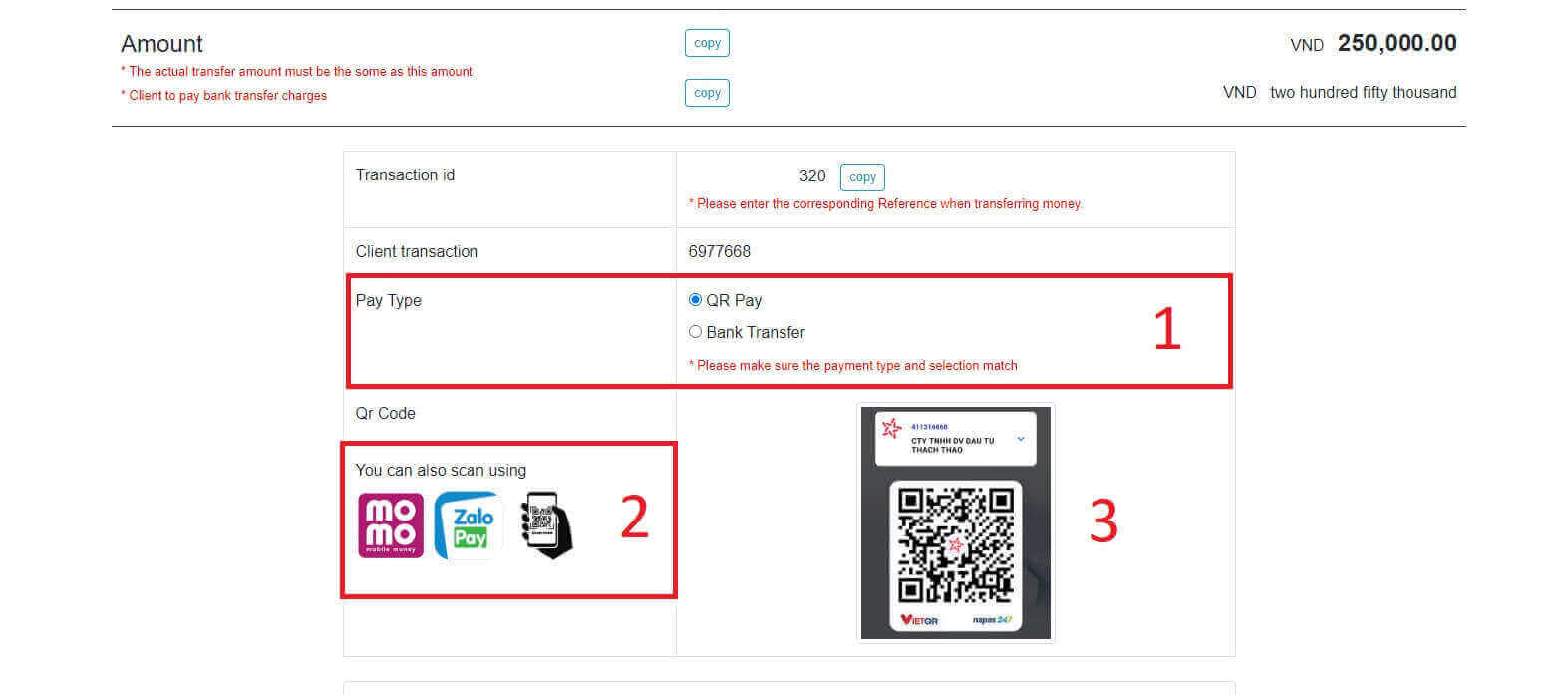
この最後のステップでは、以下の追加の必要情報を入力する必要があります。
- あなたのフルネーム。
- コメント (これはオプションのフィールドです)。
- 成功した支払いの領収書のスクリーンショット。( 「参照」ボタンをクリックしてスクリーンショットをアップロードします)。
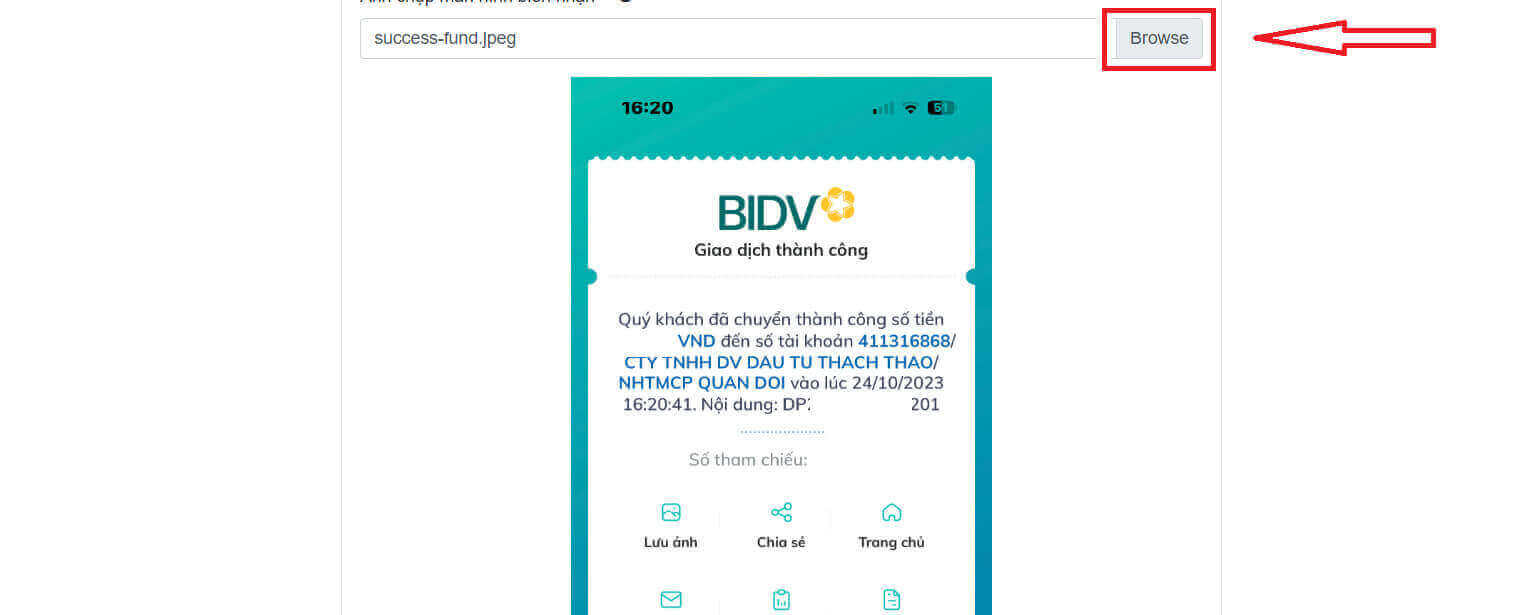
- これらのフィールドはオプションです。問題がなければ、入力して承認を迅速に行うことができます。
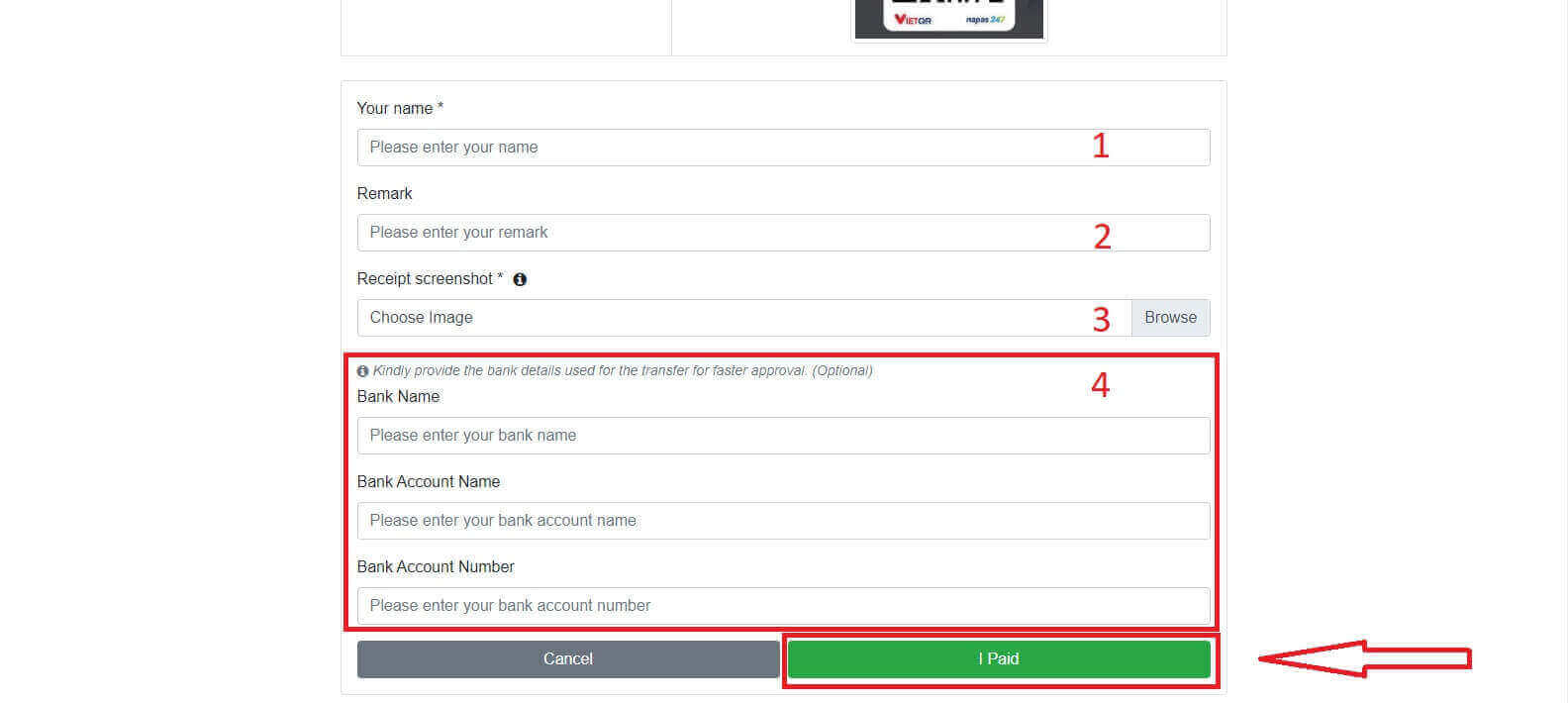
地方預金
以下に提供される情報を使用して、取引口座に資金を入金できます。LiteFinance の担当者はあなたのリクエストを受け取り、資金を送金した後、アカウントに入金します。
まず、以下を選択する必要があります。
- 入金したい取引口座。
- 支払い方法。
- 銀行口座。
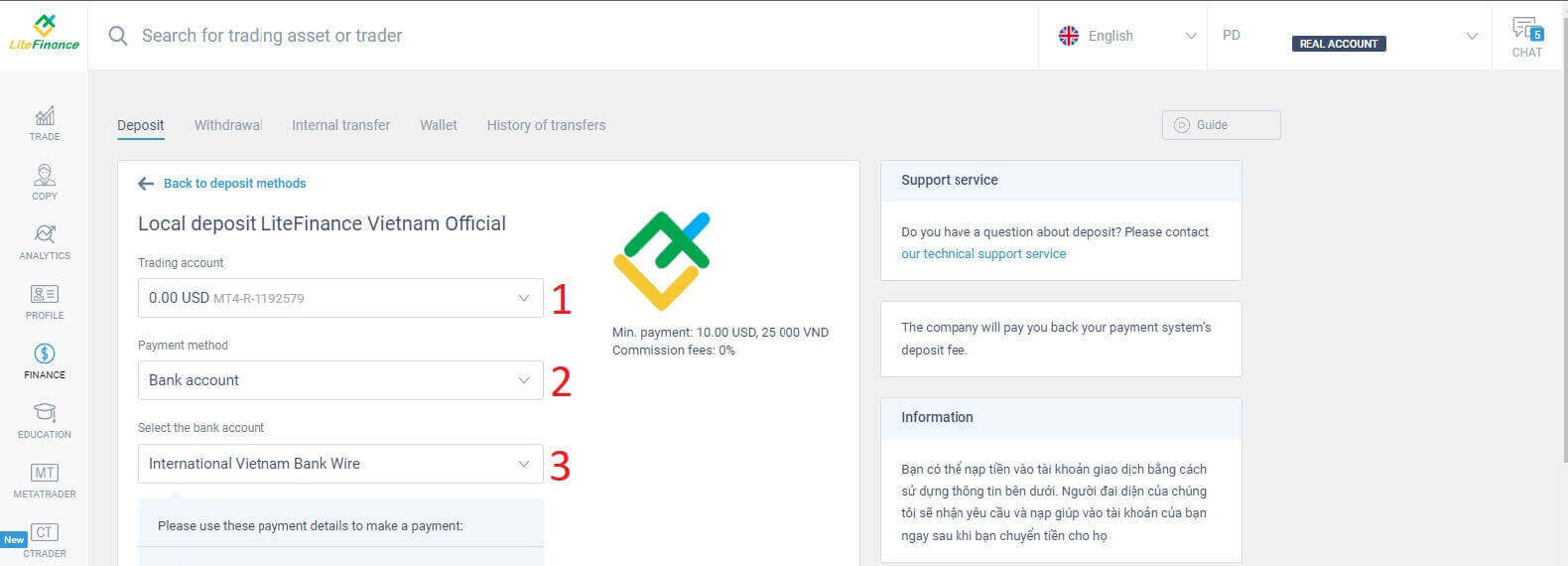
この方法を使用するために必要な詳細は次のとおりです。
- 支払期日。
- 支払い時間。
- 通貨。
- 支払い金額 (最低 10 USD)。
- プロモーション コードを入力します (利用可能な場合)。
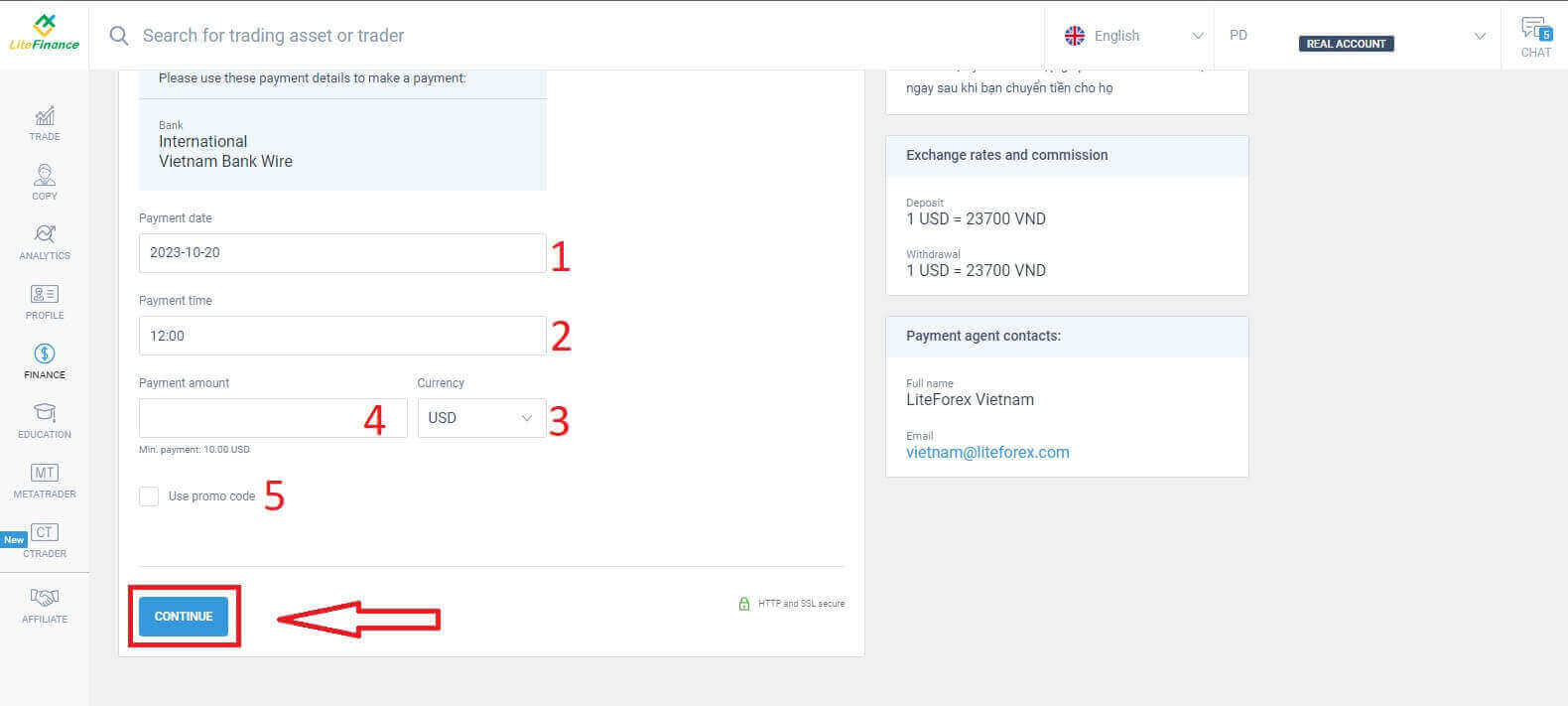
リクエストが正常に送信されたことを確認するための小さなフォームがすぐに表示されます。フォームの内容を今一度ご確認いただき、間違いがなければ「閉じる」をクリックして終了してください。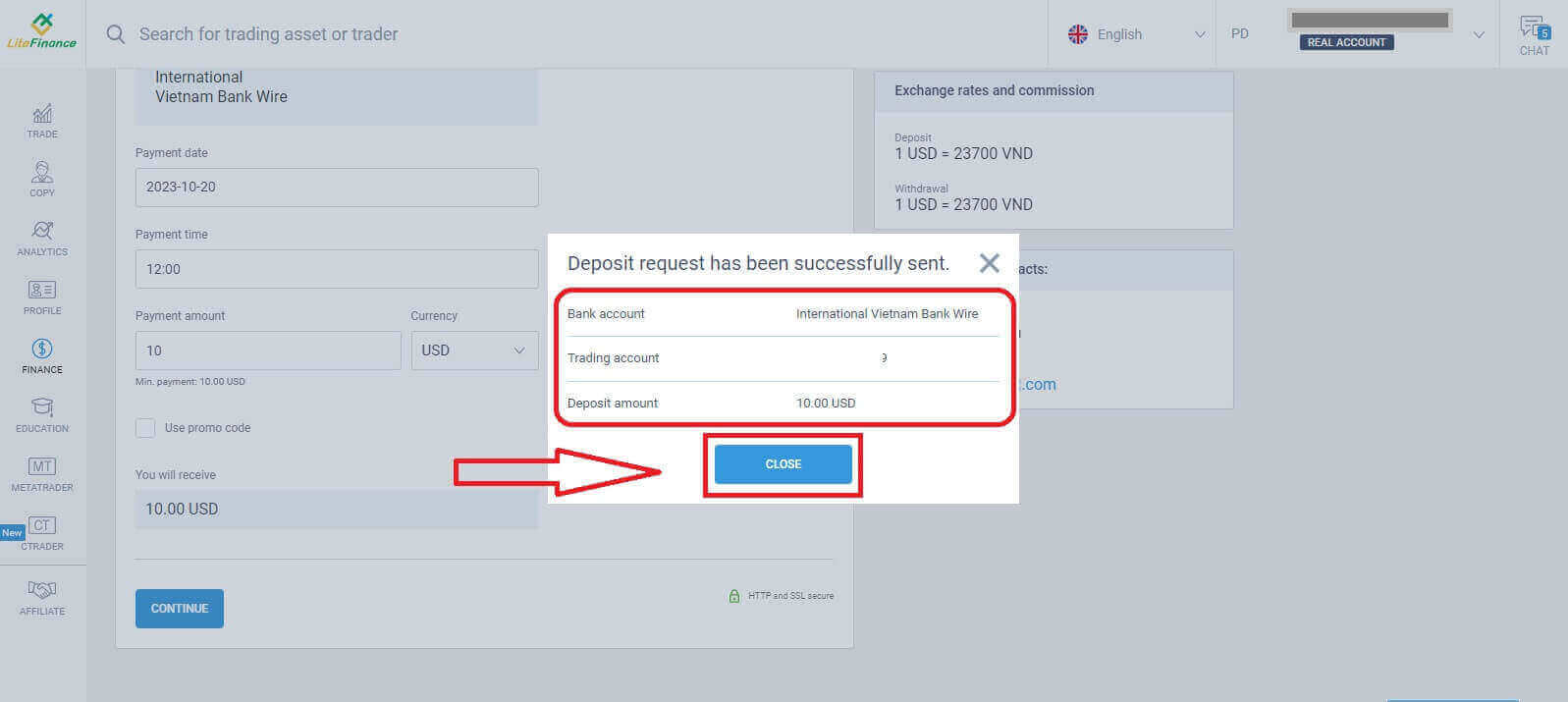
LiteFinanceモバイルアプリへの入金方法
スマートフォンまたはタブレットで LiteFinance モバイル アプリを開きます。登録したメールアドレスとパスワードを使用して取引アカウントにログインします。登録アカウントを持っていない場合、またはログイン方法がわからない場合は、この投稿を参照してください: LiteFinance にアカウントを登録する方法。
ログインしたら、「その他」インターフェースにアクセスします。「ファイナンス」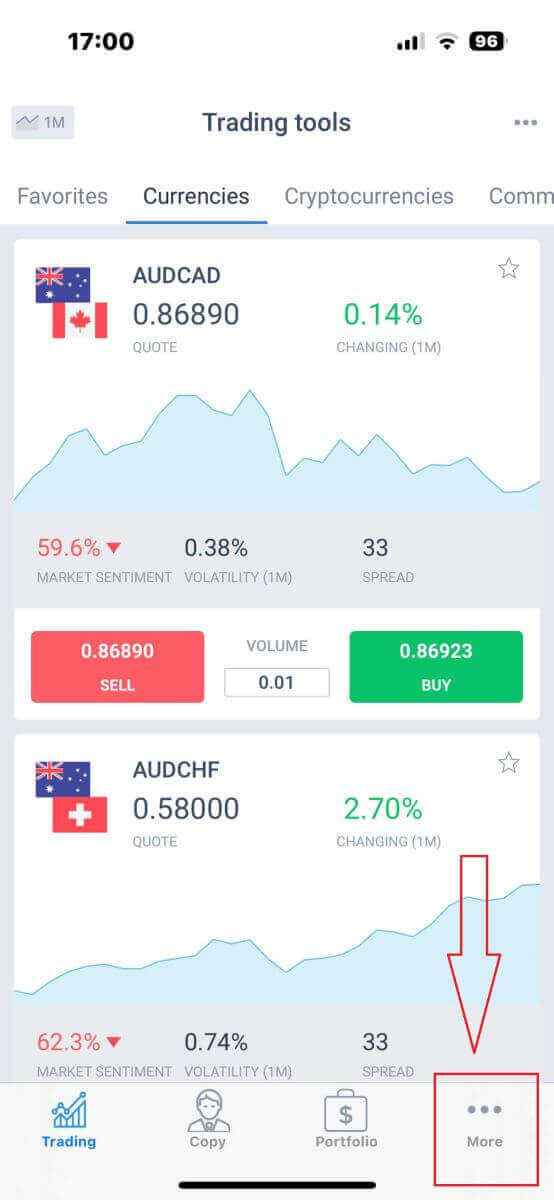
セクション
を探してタップします。通常、メイン メニューまたはダッシュボードにあります。
入金セクションには、さまざまな入金方法が表示されます。好みの方法を選択し、以下の各方法のチュートリアルを参照してください。
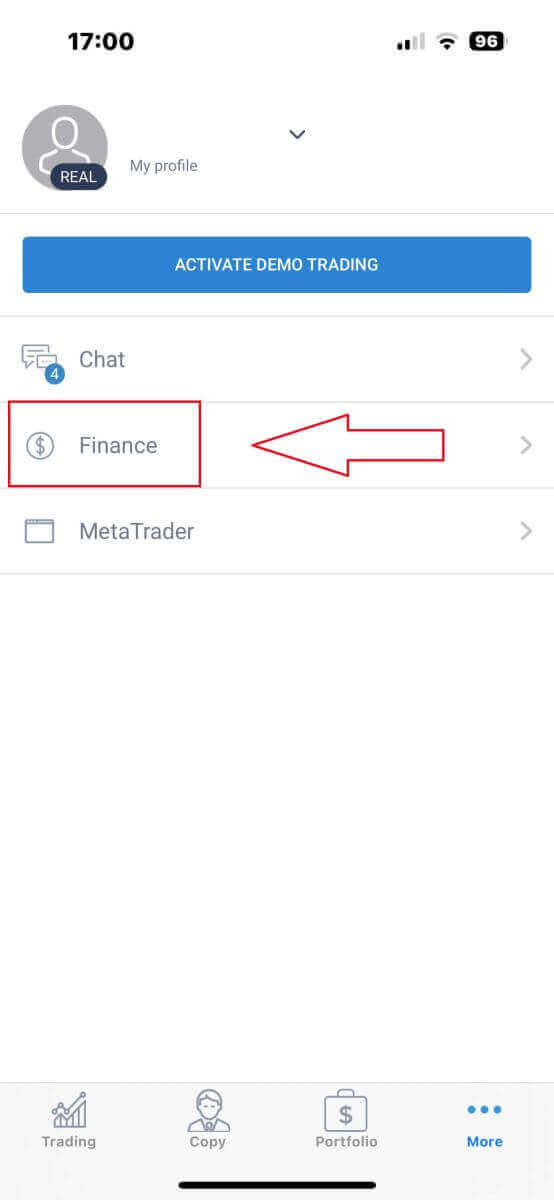
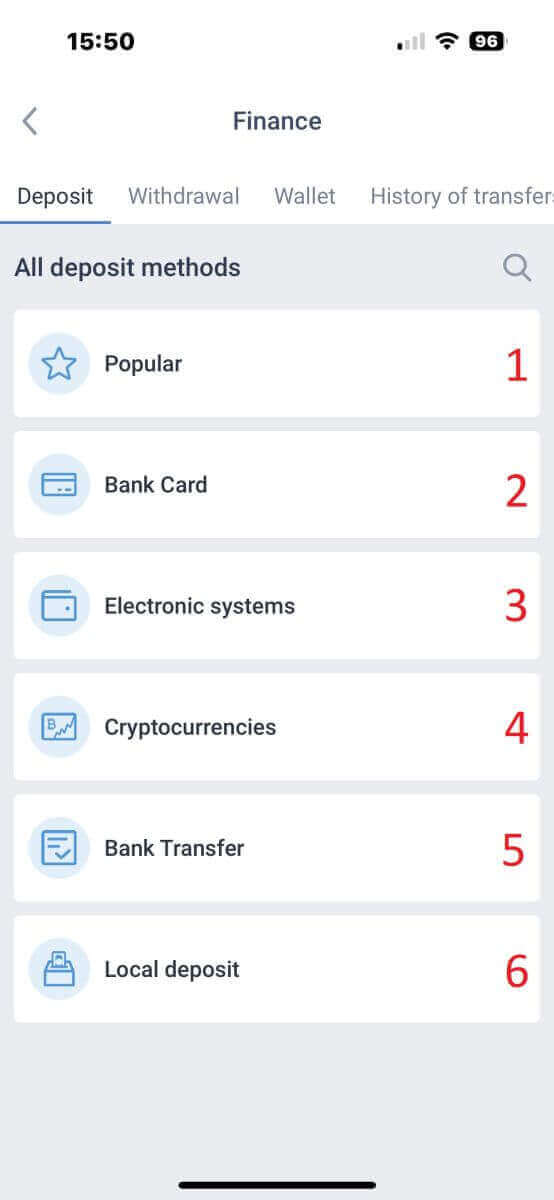
バンクカード
この方法では、注意する必要がある点がいくつかあります (これは銀行によって異なる場合があります)。- 第三者所有の銀行カードは受け付けられず、そのような預金は拒否されます。
- この方法で資金を引き出すには、プロフィールと銀行カードを完全に認証する必要があります (プロフィールと銀行カードを認証していない場合は、この投稿を参照してください: LiteFinance でアカウントを認証する方法)。
- 入金したい取引口座。
- お支払い金額 (最低 10 USD)。
- 通貨。
- プロモーション コード (利用可能な場合)。
- カードの選択は、以前に少なくとも 1 回入金した人のみが利用できます (つまり、カード情報は次回以降の入金のために保存されています)。
- カード番号。
- ホルダーの名前。
- 有効期限
- CVV
- 次回以降の入金のためにカード情報を保存したい場合は、ボックスにチェックを入れます。
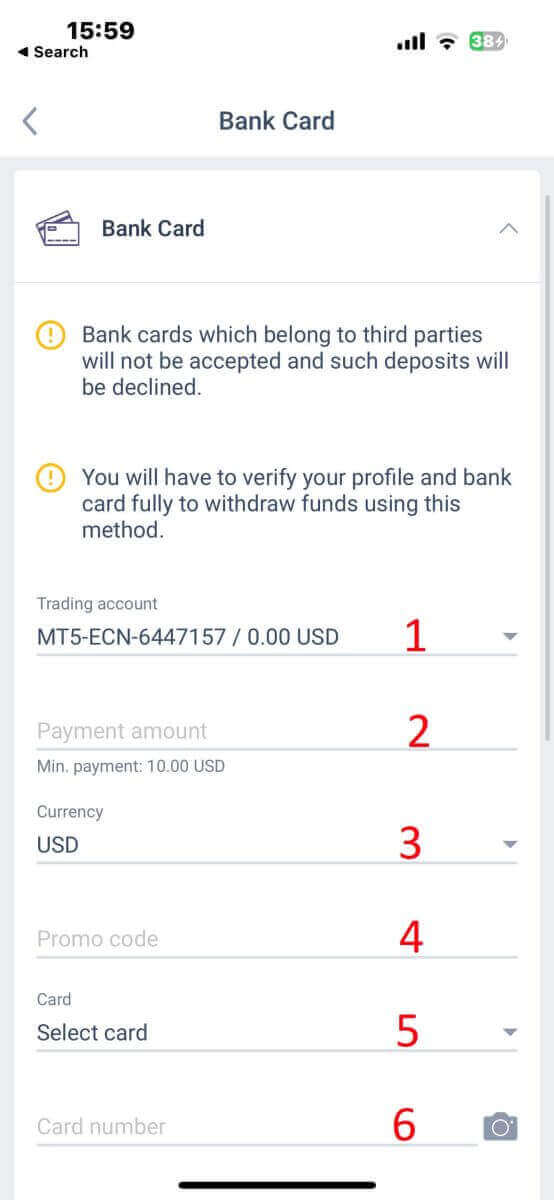
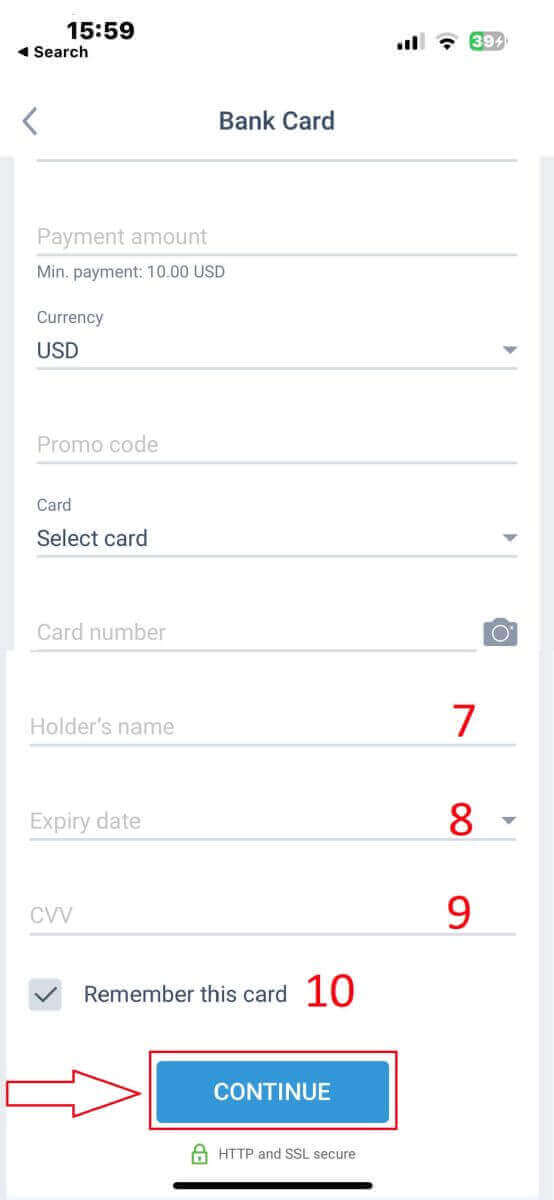
電子システム
LiteFinance は、さまざまな電子決済システムを提供します。したがって、入金には好みのシステムを選択してください。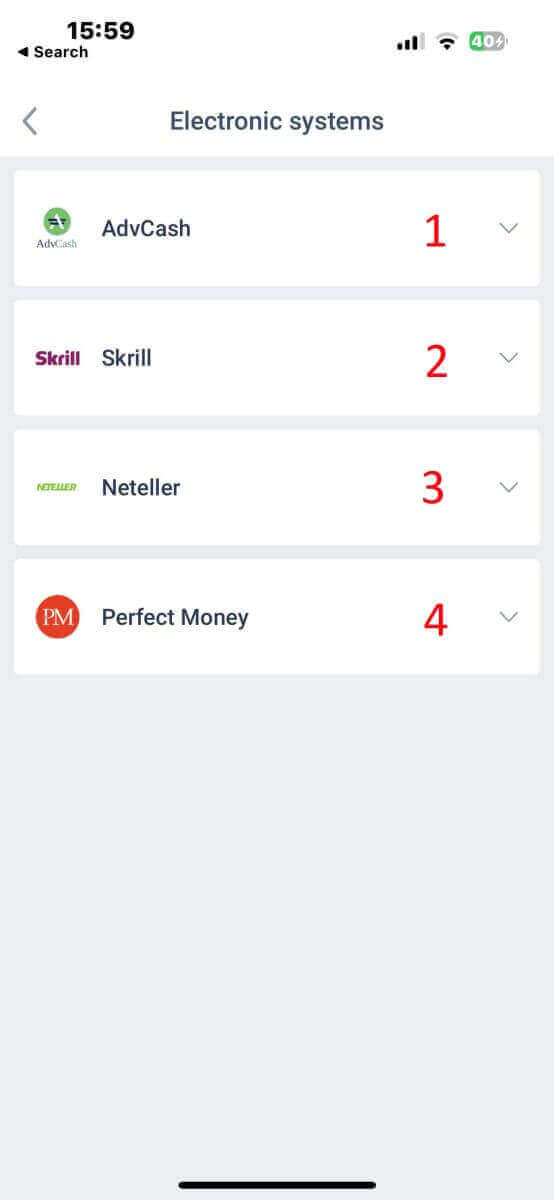
電子システムを通じて入金するには、次の 5 つの簡単な手順に従ってください。
- 入金したい口座を選択します。
- 選択した電子決済システムを通じて入金したい金額を指定します。
- 通貨を選択します。
- プロモーション コードを入力します (利用可能な場合)。
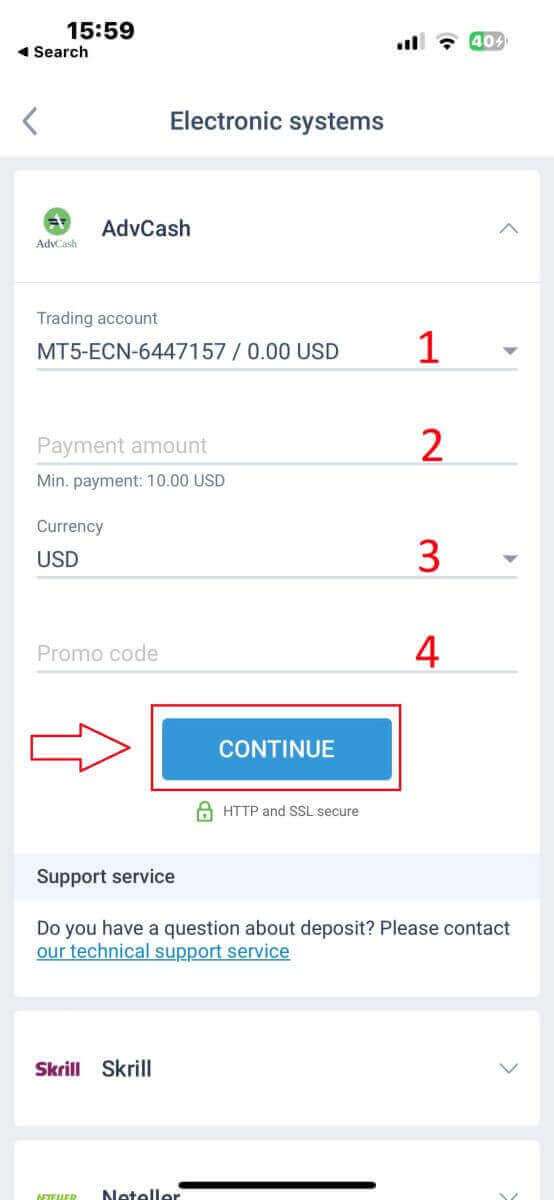
支払いシステムのインターフェースにリダイレクトされます。電子ウォレットへのログインや支払い詳細の提供など、選択した支払いシステムによって提供される特定の指示に従ってください。必要な情報を入力し、支払いシステムのインターフェース内で入金を確認したら、取引を続行します。
LiteFinance モバイル アプリがトランザクションを処理します。通常、これには少し時間がかかります。トランザクションが処理されていることを示す確認画面が表示される場合があります。取引が正常に処理されると、入金を確認する通知が届きます。資金は即座に LiteFinance 取引口座に入金されます。
暗号通貨
LiteFinance で利用できる入金用の暗号通貨は多岐にわたります。好みのものを選択する必要があります。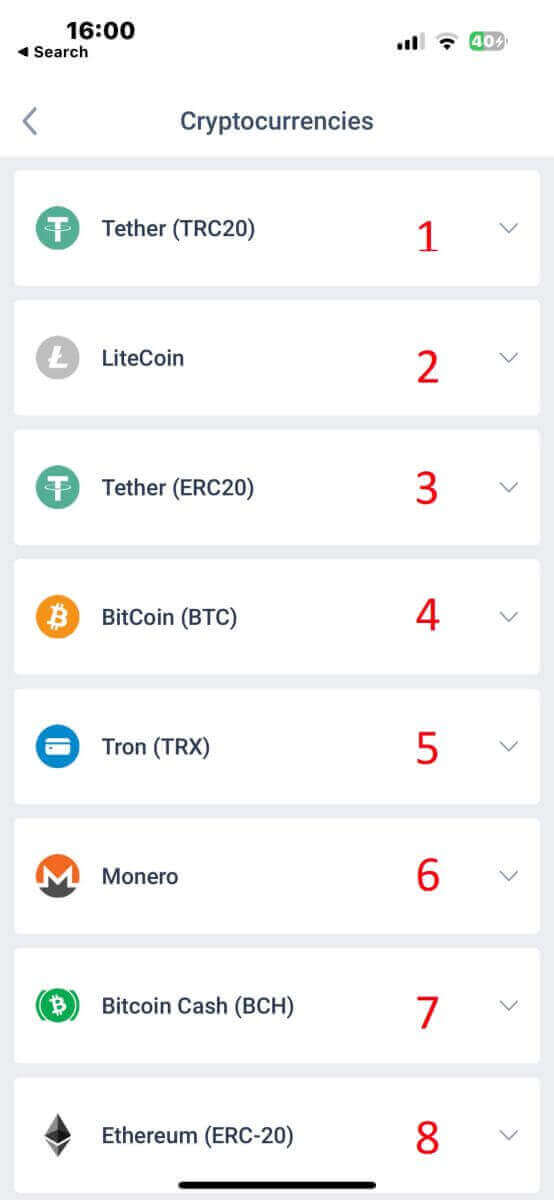
この方法を使用する場合は、次の点に注意してください。
- この方法で資金を引き出すには、プロフィールを完全に確認する必要があります。
- TRC20 トークンのみが受け入れられます。
- 2 時間以内に資金を送金する必要があります。送金しない場合、デポジットは自動的に入金されません。
- 入金したいアカウントを選択してください。
- 選択した電子支払い方法を使用して入金する予定の金額を指定します。
- 優先通貨を選択します。
- プロモーション コードを入力します (該当する場合)。
- 「続行」をクリックします。
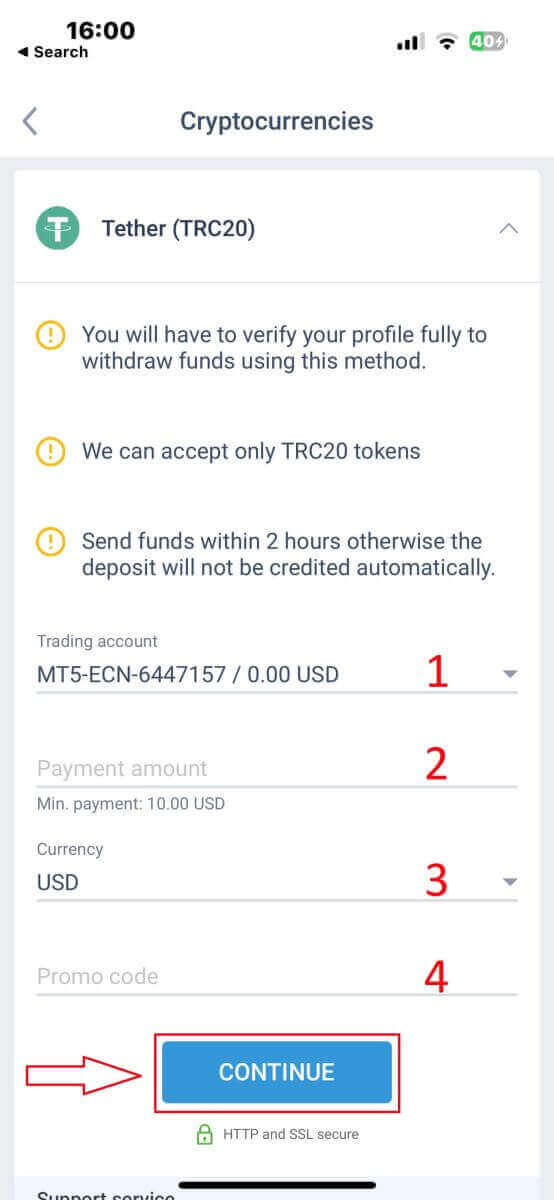
アプリは、選択した暗号通貨の一意の入金アドレスを提供します。このアドレスは、取引が取引口座に正しく入金されるために重要です。アドレスをクリップボードにコピーするか、メモしておきます。次に、ソフトウェア ウォレットでも取引所ウォレットでも、暗号通貨ウォレットを開きます。LiteFinance が提供する入金アドレスへの希望金額の送金 (送信) を開始します。
送金を開始したら、入金アドレスや送金金額などの詳細を再確認してください。暗号通貨ウォレット内のトランザクションを確認します。暗号通貨取引にはブロックチェーンネットワーク上での確認が必要となる場合があります。これにかかる時間は暗号通貨によって異なりますが、通常は数分から数時間の範囲です。確認が完了するまでしばらくお待ちください。
銀行振込
ここでは、さまざまな銀行振込チャネル (国によって異なる場合があります) から選択するオプションもあります。したがって、自分に合ったものを選択してください。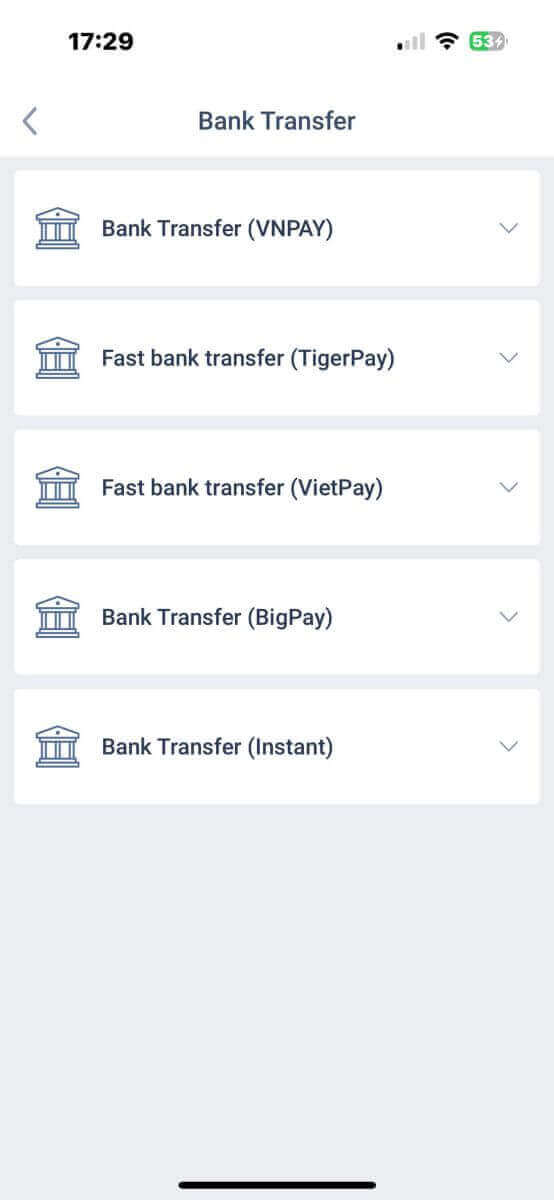
選択したら、次の入金インターフェイスに進むために支払いの詳細を入力する必要があります。これらの詳細は次の内容で構成されます。
- 入金したい取引口座。
- お支払い金額 (最低 250000 VND、または他の通貨での同等額)。
- 通貨。
- プロモーション コード (利用可能な場合)。
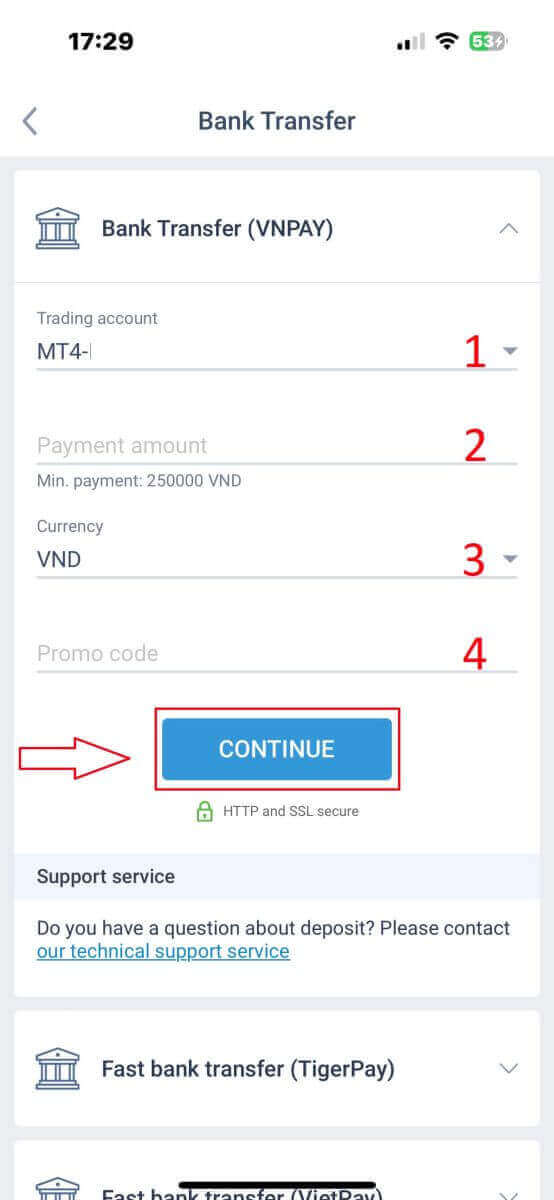
システムは、入力した情報を確認するためのフォームを表示します。正確であることを再確認してください。次に、「確認」を選択して送金ステップに進みます
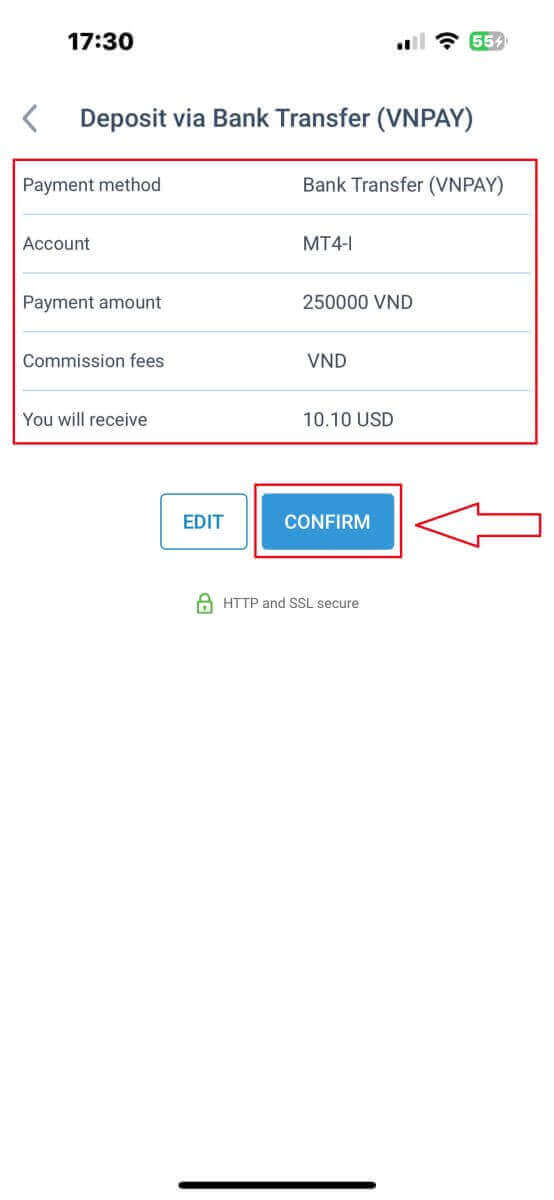
。このインターフェースで最初に行う必要があるのは、送金を実行する際の残念な間違いを避けるために、 「リマインダー」フォームの指示を注意深く確認することです。送金方法を理解したら、「お支払いに進む」ボタンを選択して続行してください。
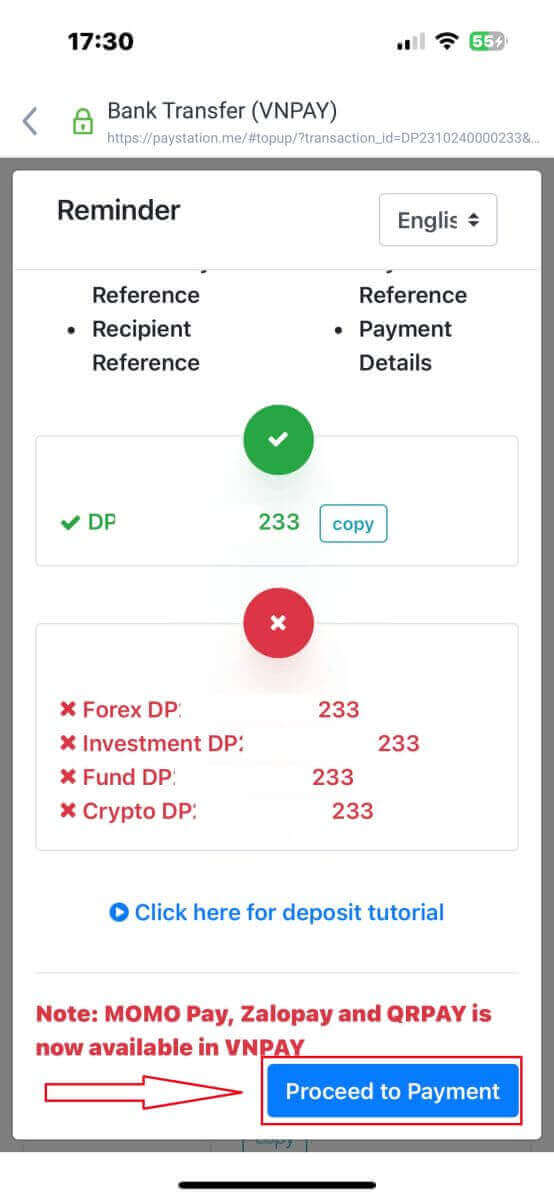
この段階では、画面に表示されている指定口座への送金を実行します。
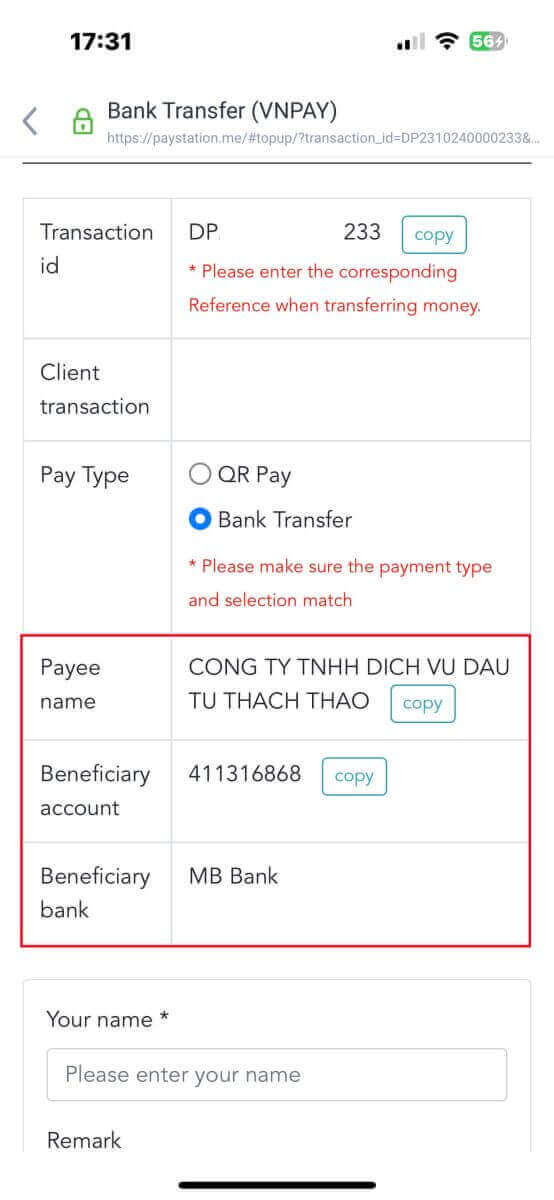
さらに、次の簡単な手順に従って QR Pay 送金方法を選択することで、簡単かつ迅速に資金を送金できます。
- 画像にあるQRコードをスキャンして支払い方法を選択してください。
- 画面に表示される支払いオプションをご利用ください。
- 画面に表示されたQRコードを読み取って、通常通り決済を完了してください。
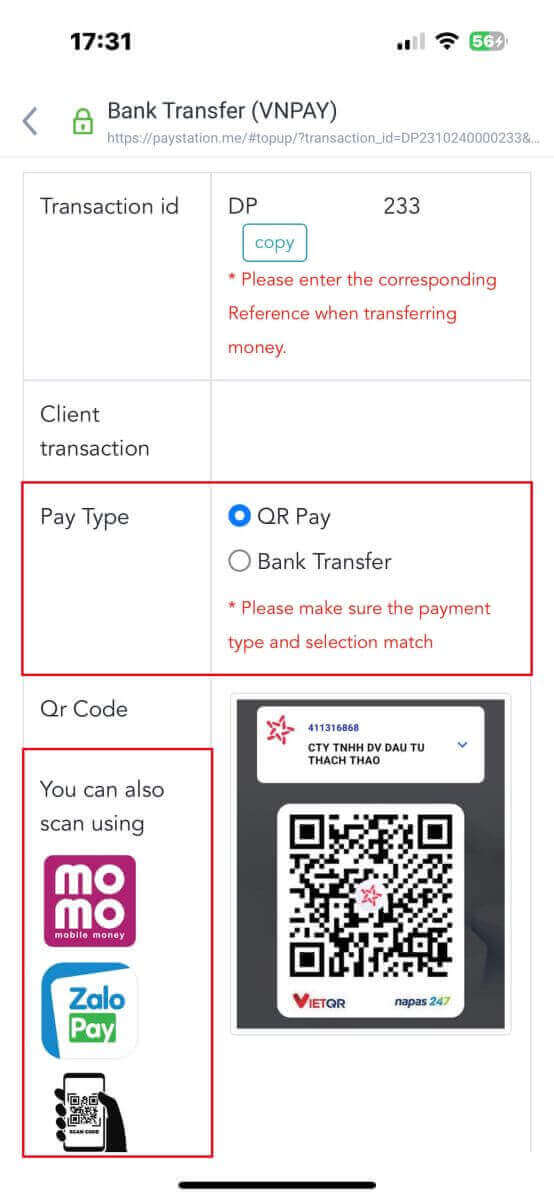
この最後の段階では、次のように重要な補足情報を提供する必要があります。
- あなたの完全な名前。
- コメント (これはオプションのフィールドであることに注意してください)。
- 成功した支払い受領書のスクリーンショット ( 「参照」をタップしてスクリーンショットをアップロードするだけです)。
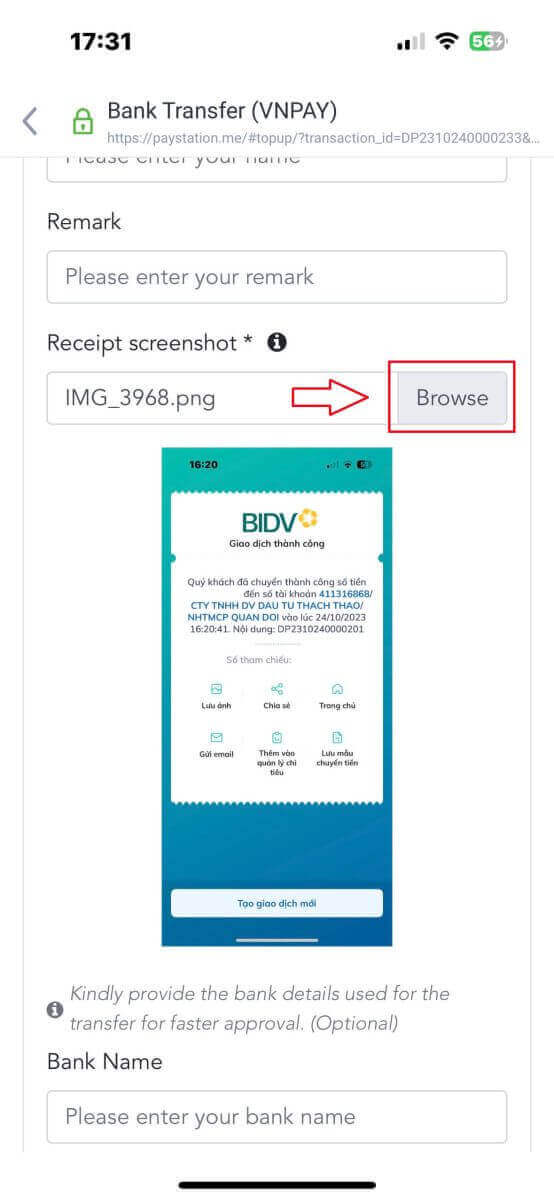
これらの手順はオプションです。懸念がないと思われる場合は、この情報を提供してより迅速な承認を得ることができます。
- あなたの銀行名。
- あなたの銀行口座名。
- あなたの銀行口座番号。
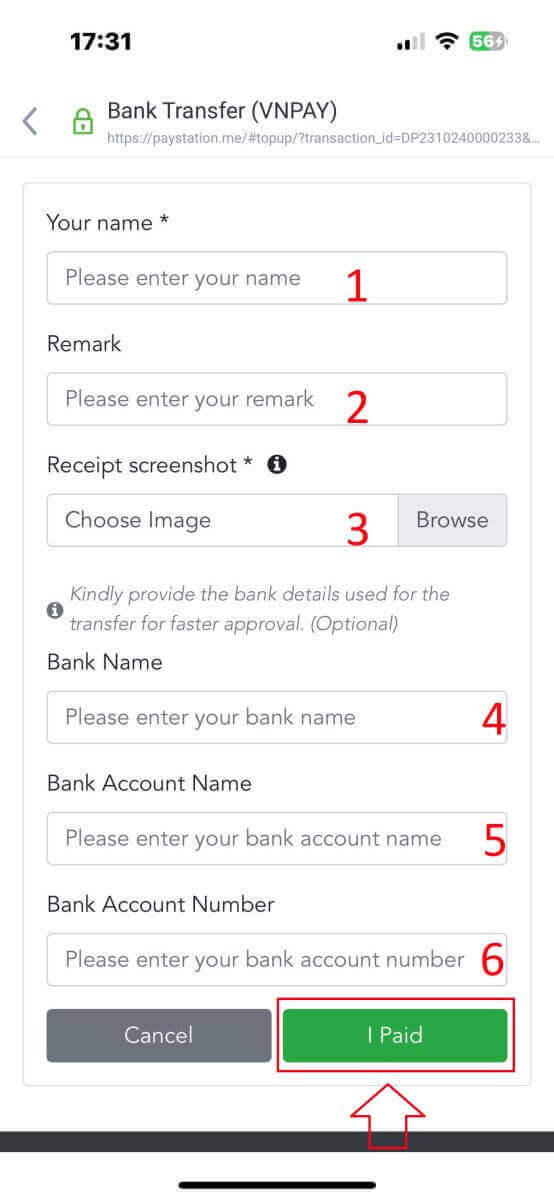
最後に、提供した情報が正確であるかどうかを再確認してください。次に、「支払いました」を選択すると、送金プロセスが完了します。
地方預金
まず、あなたの国で利用可能なものを選択してください。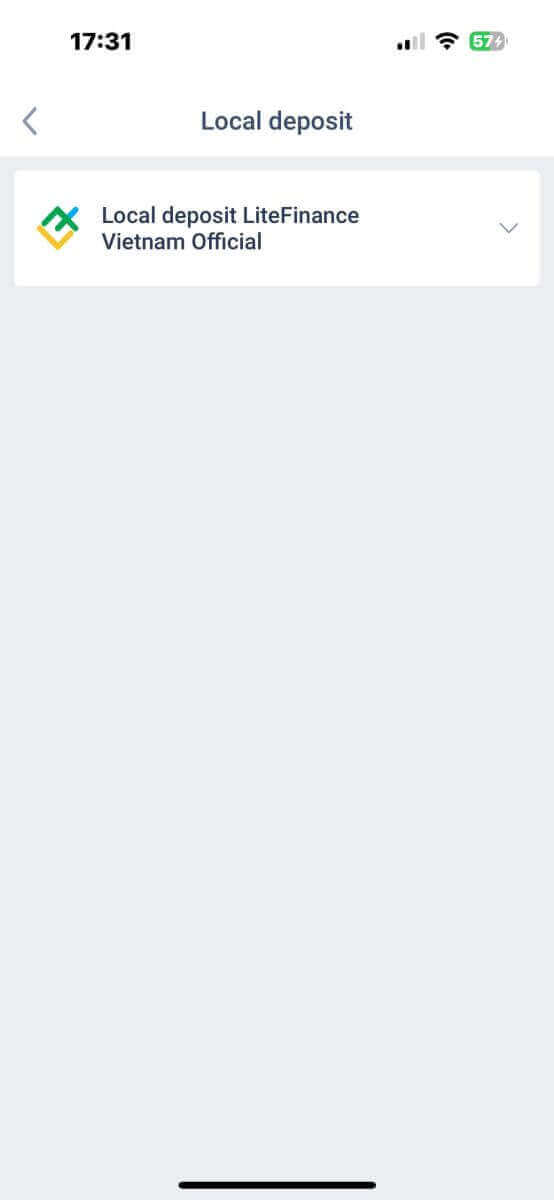
支払いを行うために必要な支払い詳細は次のとおりです。
- 入金したい取引口座。
- 支払い金額 (最低 10 USD、または他の通貨での同等額)。
- 通貨。
- プロモーション コード (利用可能な場合)。
- お支払い方法(銀行口座または現金)。
- あなたの国でこの方法を利用できる銀行を選択してください。
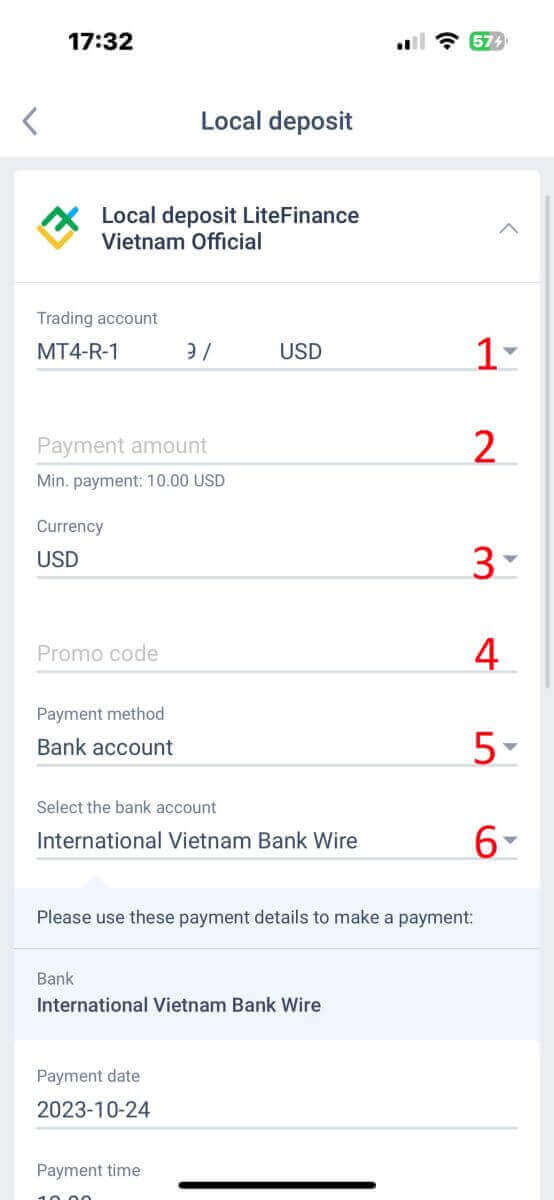
上記の情報に加えて、さらに注意すべき点がいくつかあります。
- 最高のサービスを受けるために、入金を希望する正確な時間をシステムに提供してください。
- 入金手続きを行う際は為替レートと手数料に注意してください。
- 問題が発生した場合のサポート部門の連絡先情報。
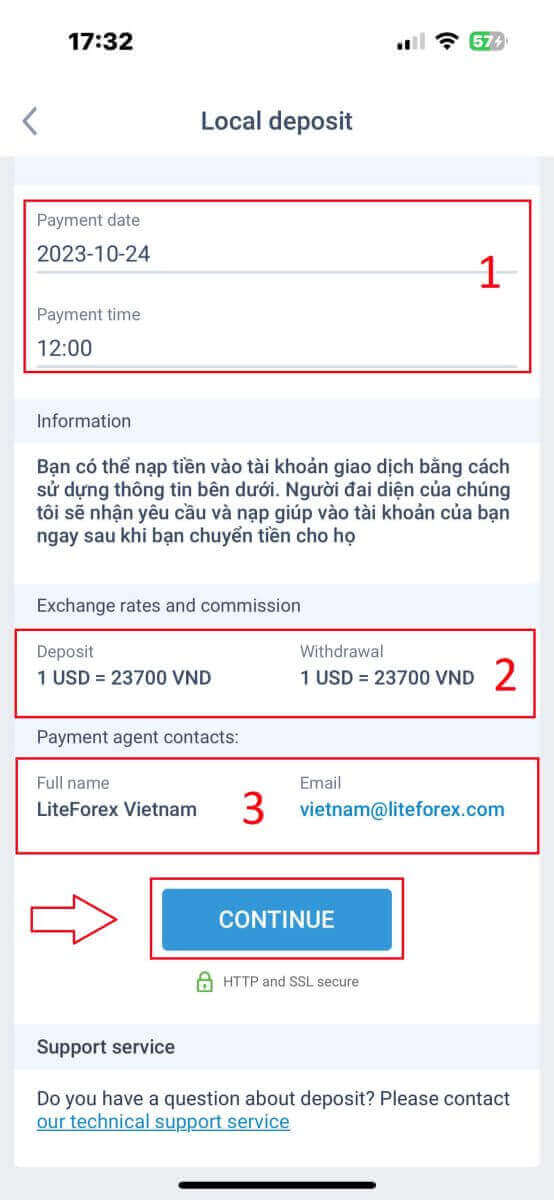
最後に、入金リクエストが正常に送信されたことを示す通知が届きます。以下に提供される情報を使用して取引口座に入金できます。システムの担当者がリクエストを受け取り、資金が送金されるとすぐにアカウントに入金されます。